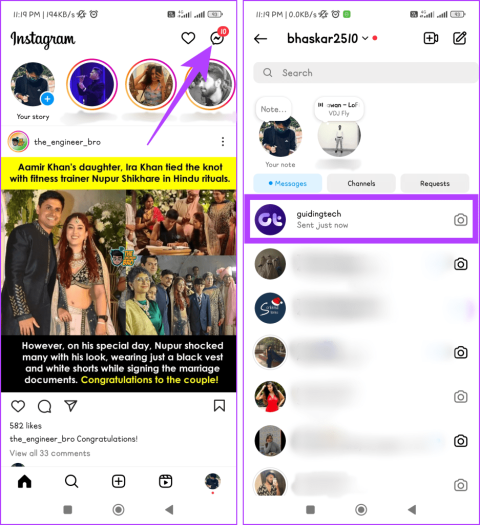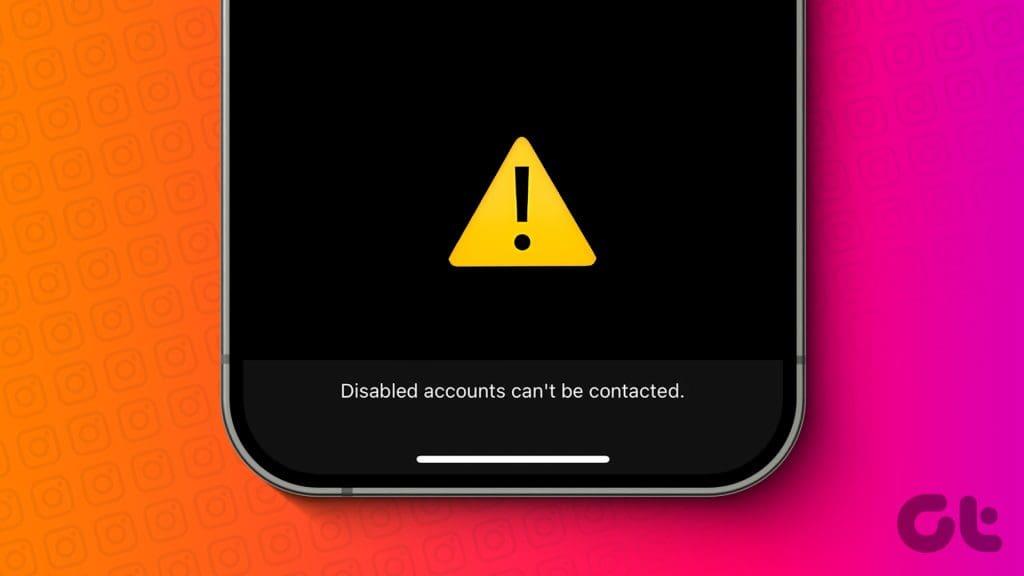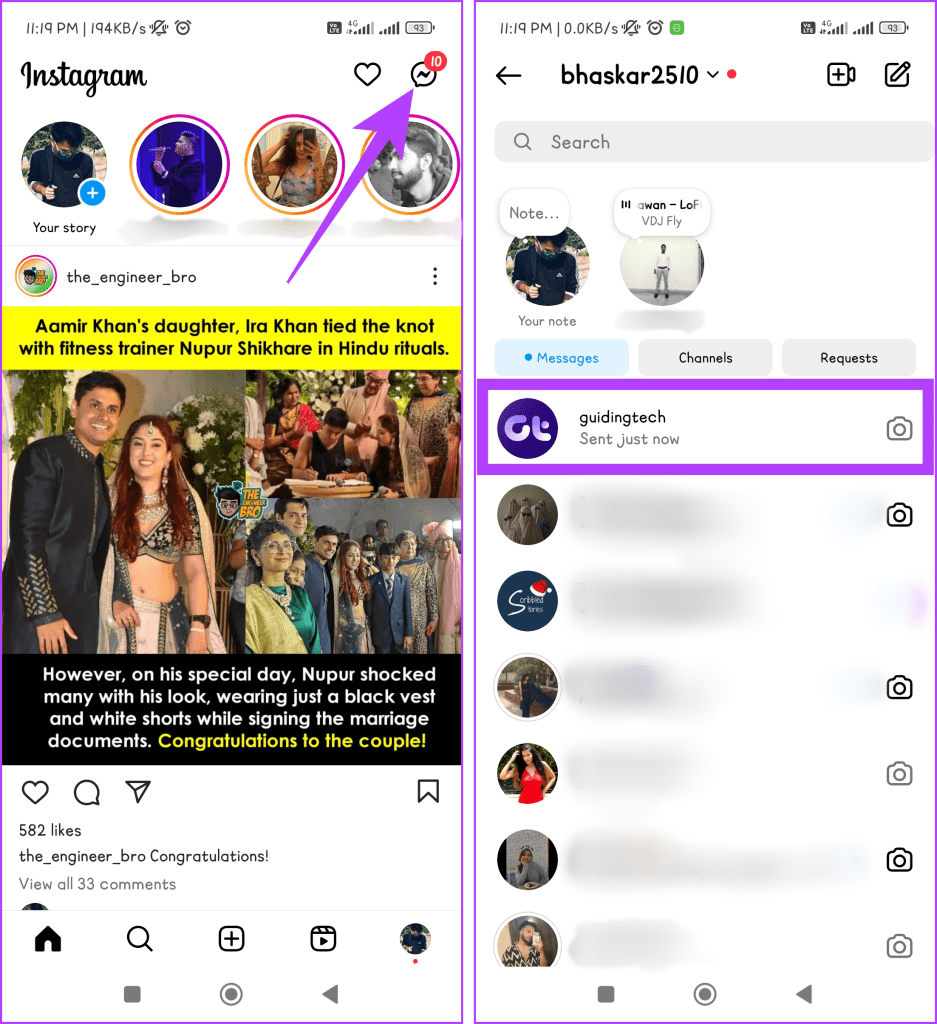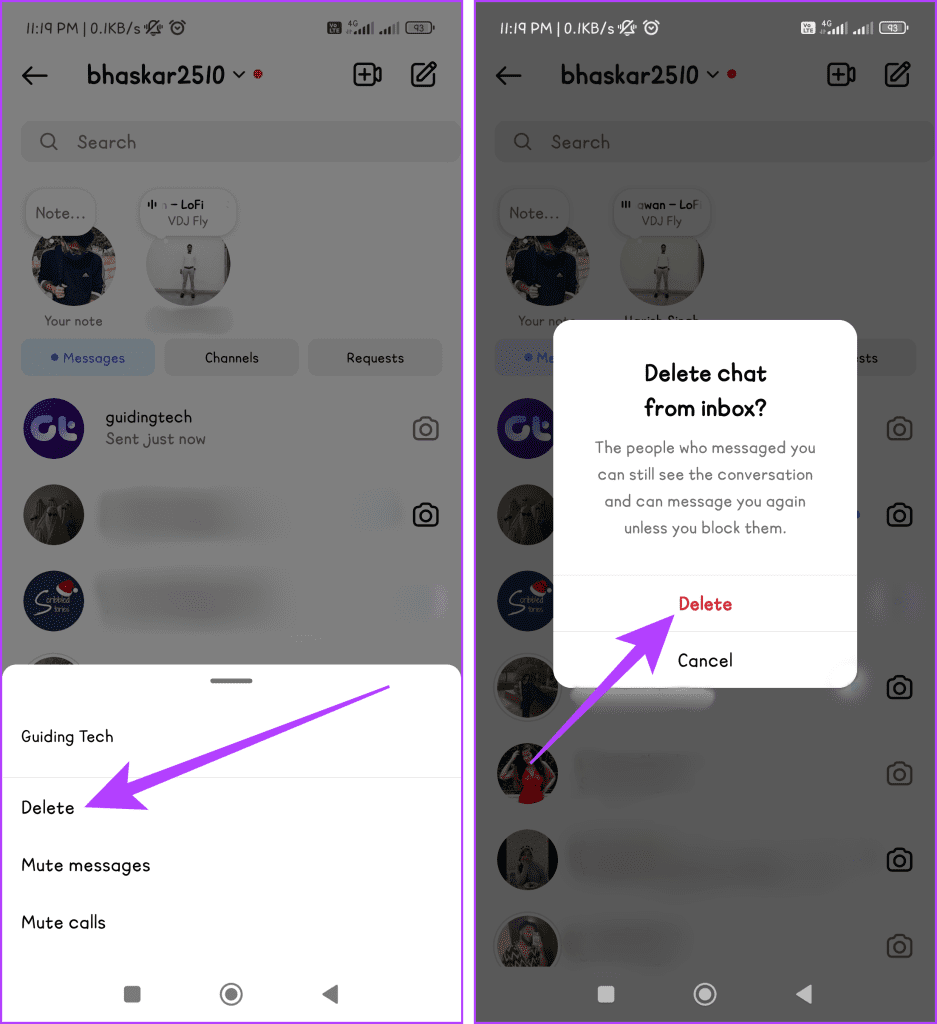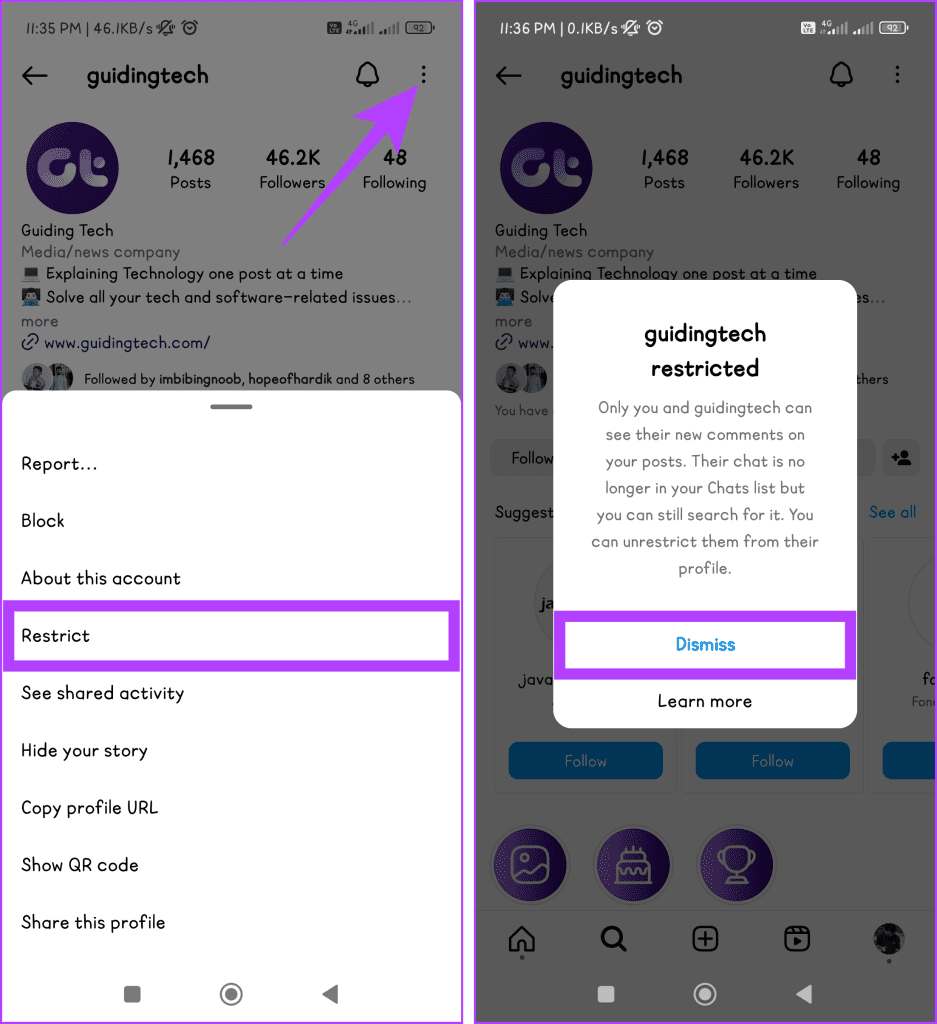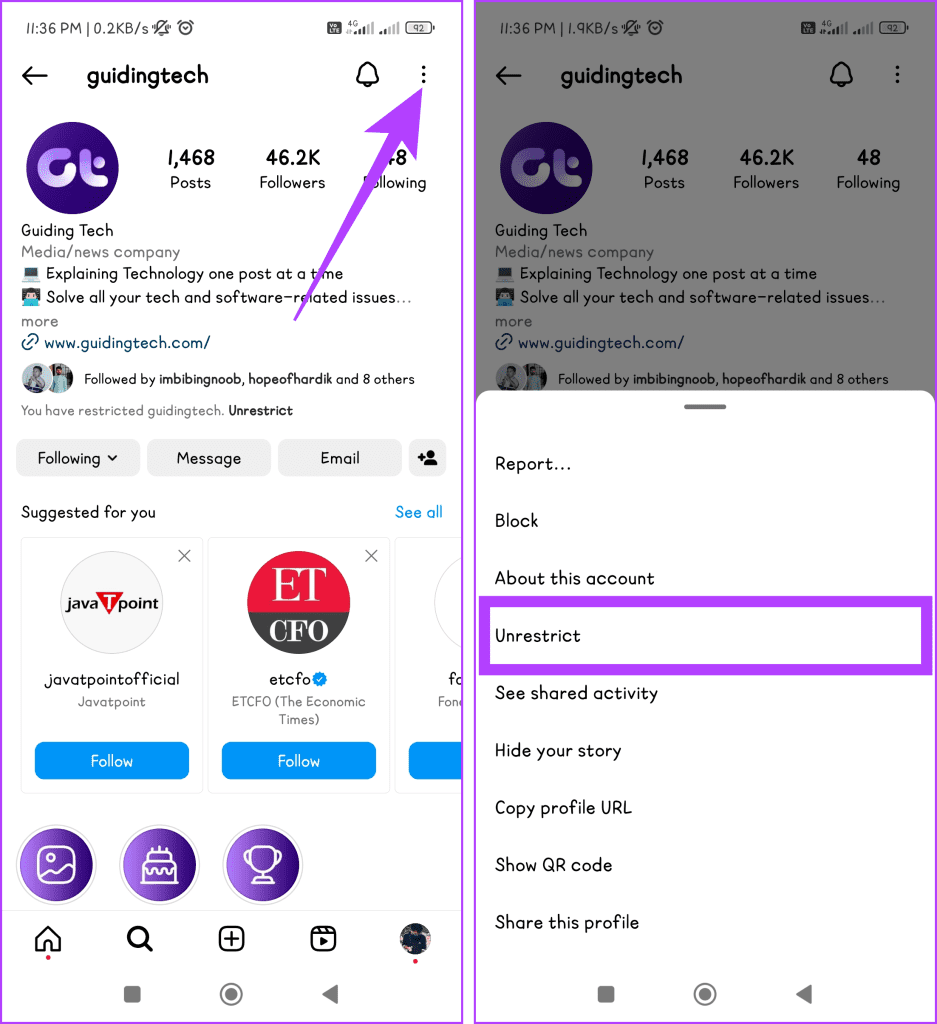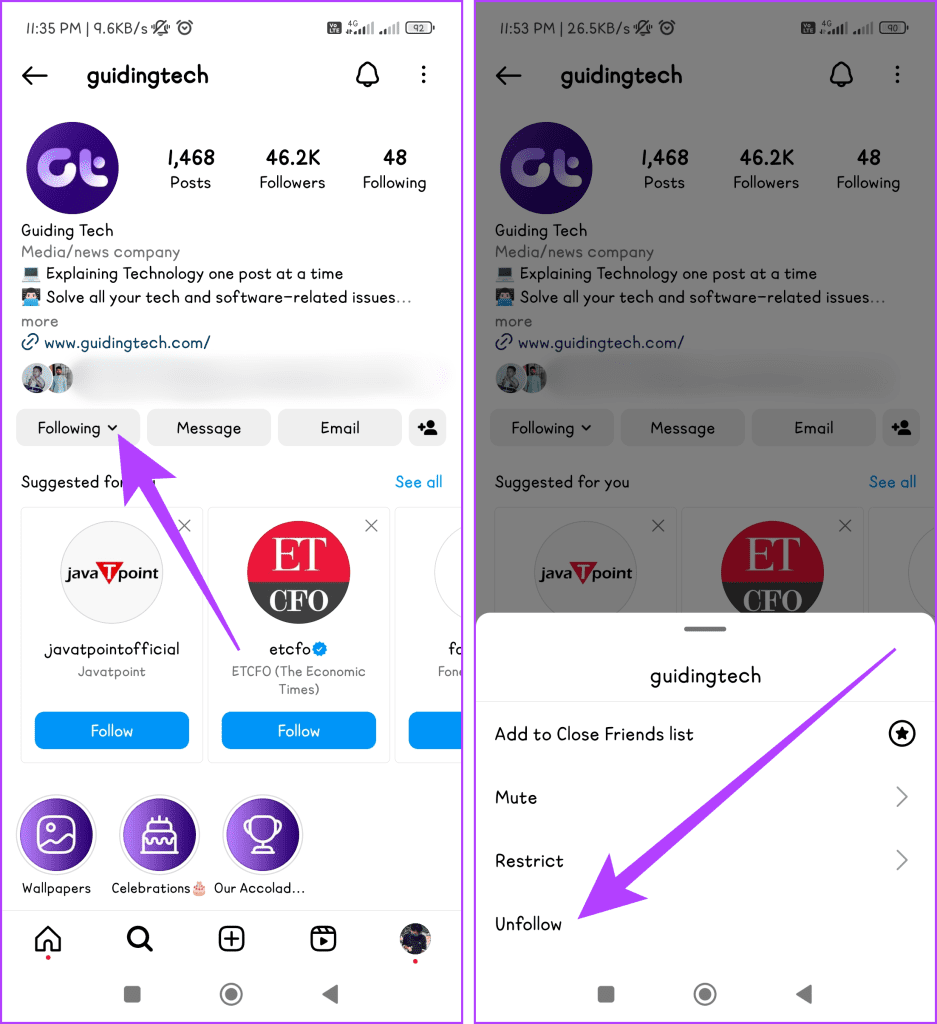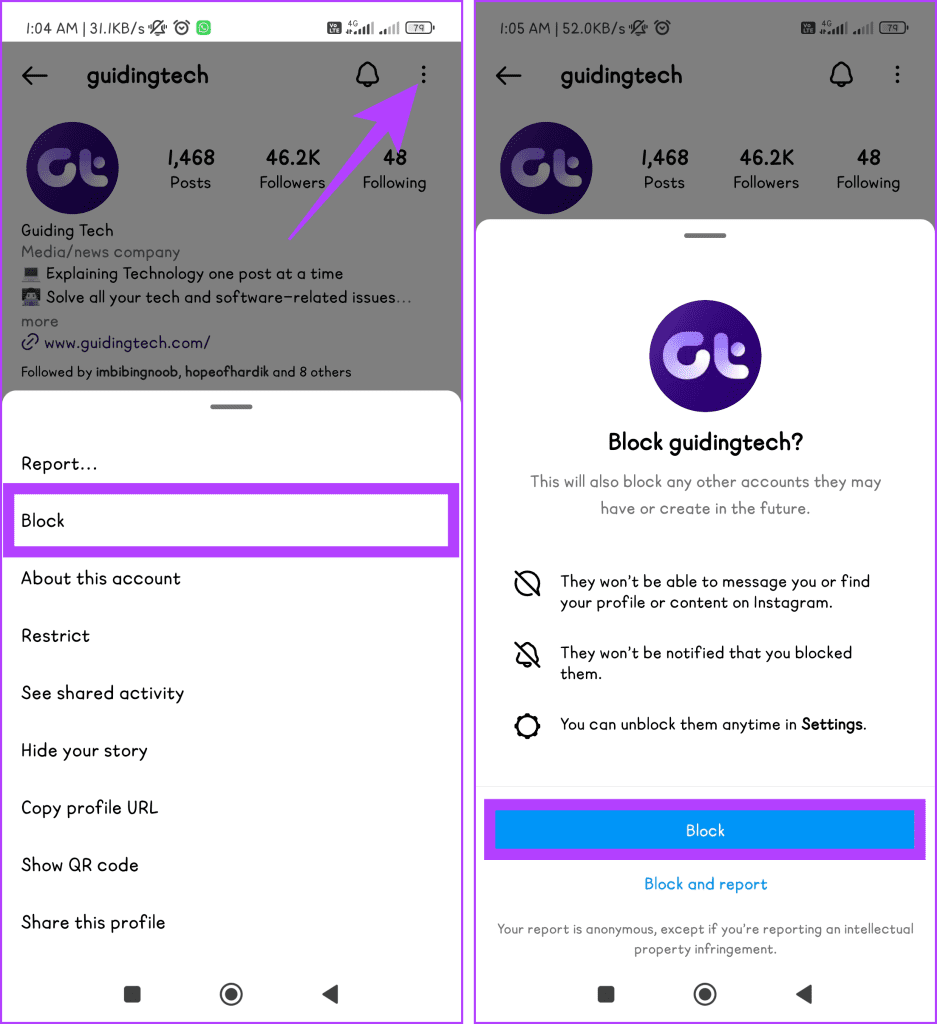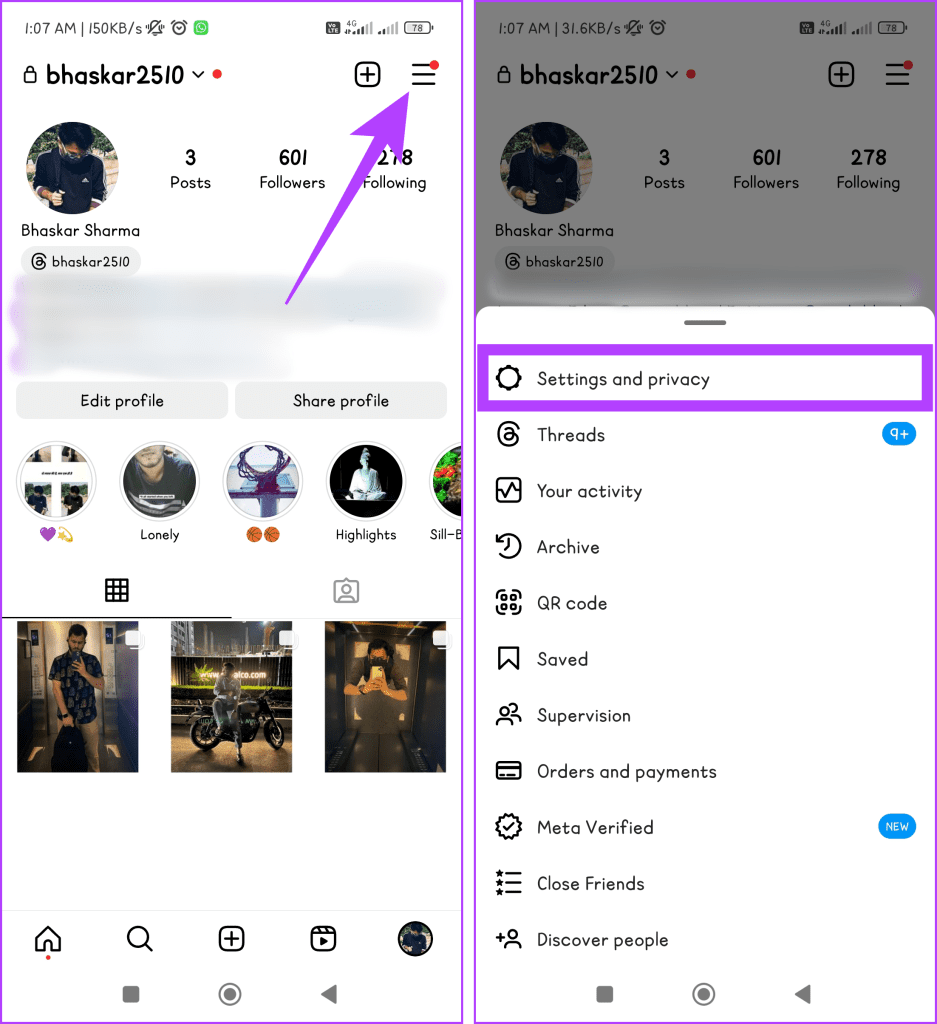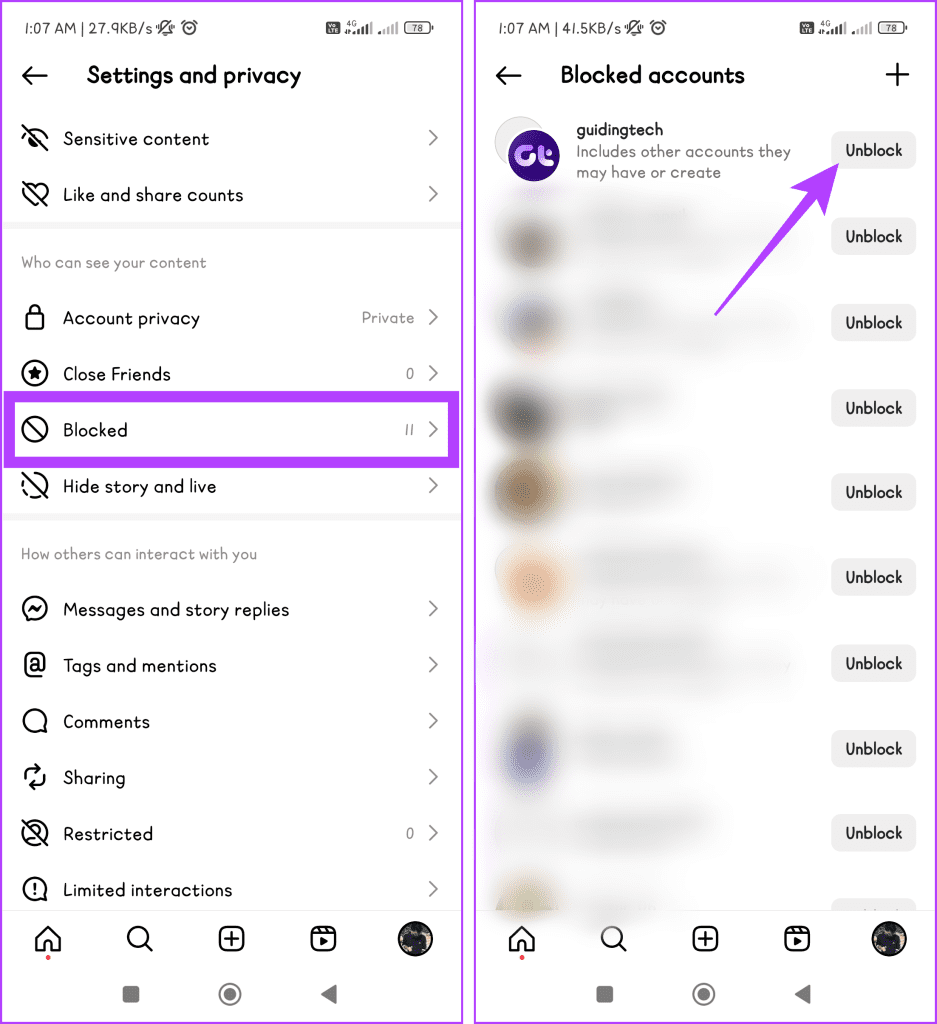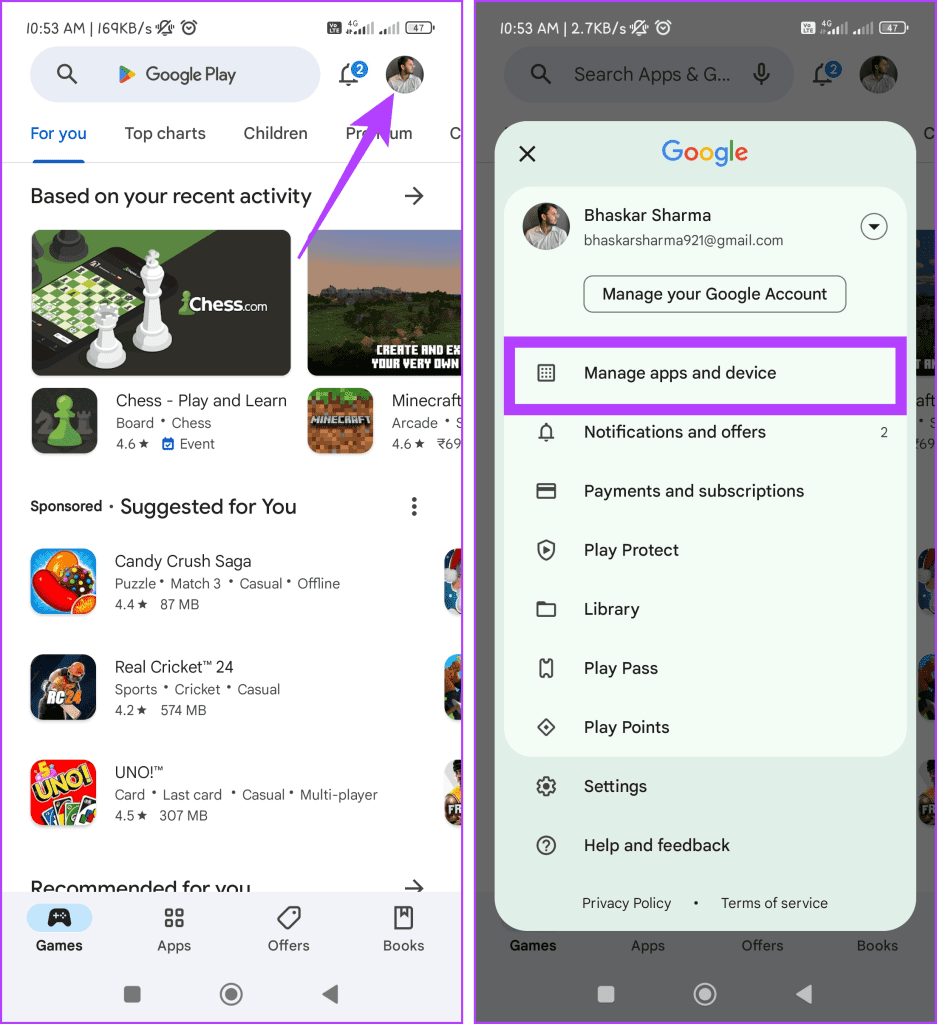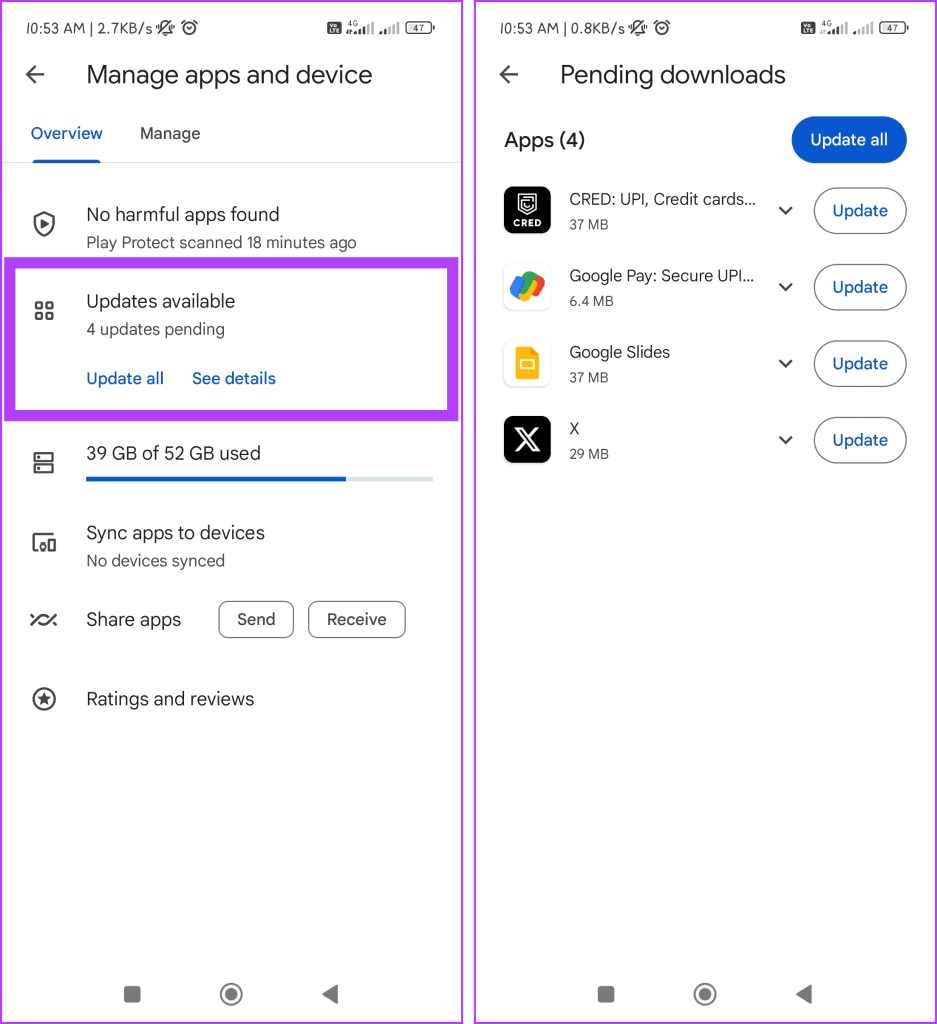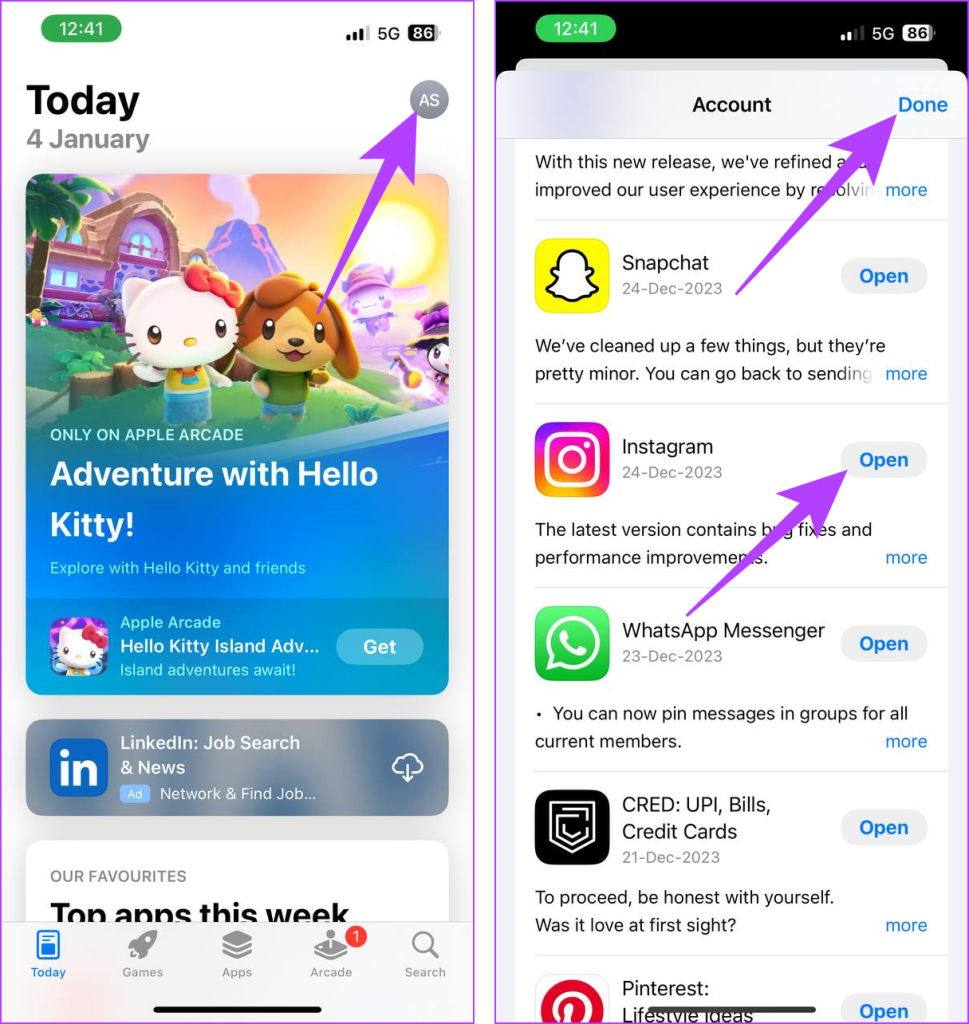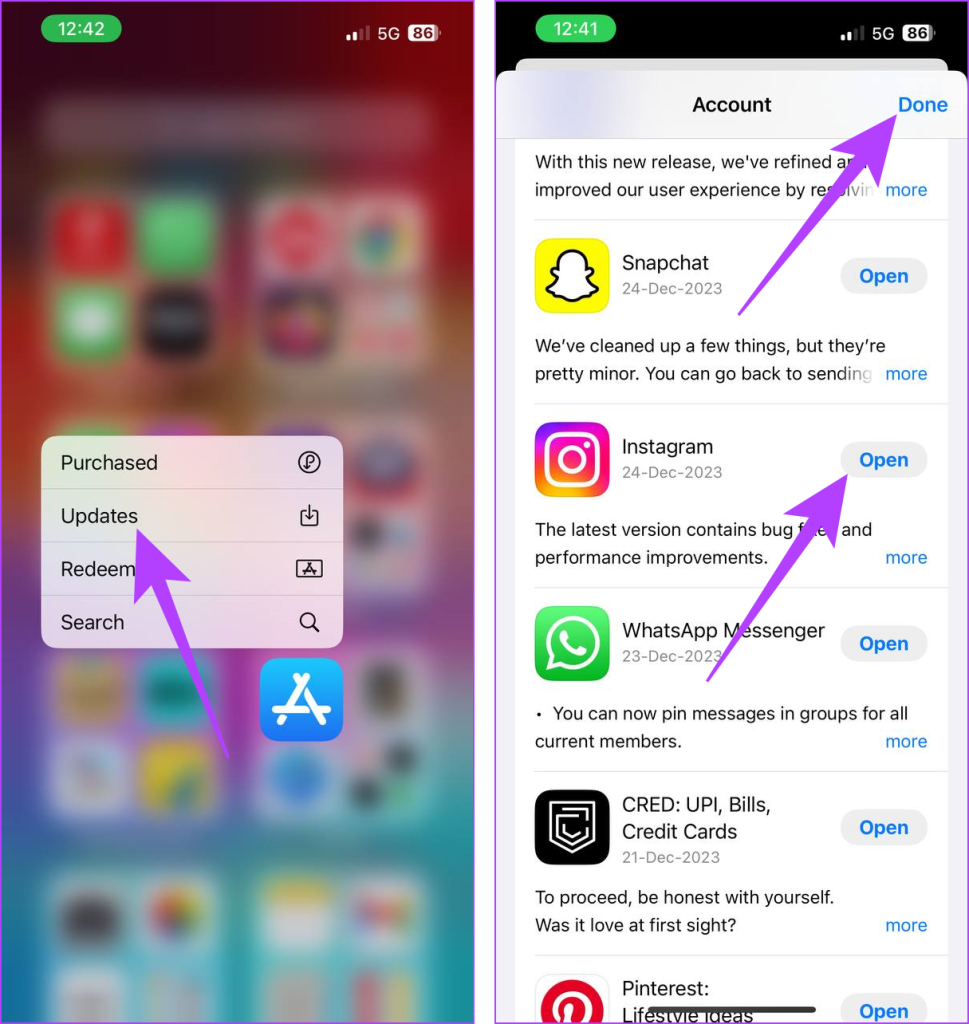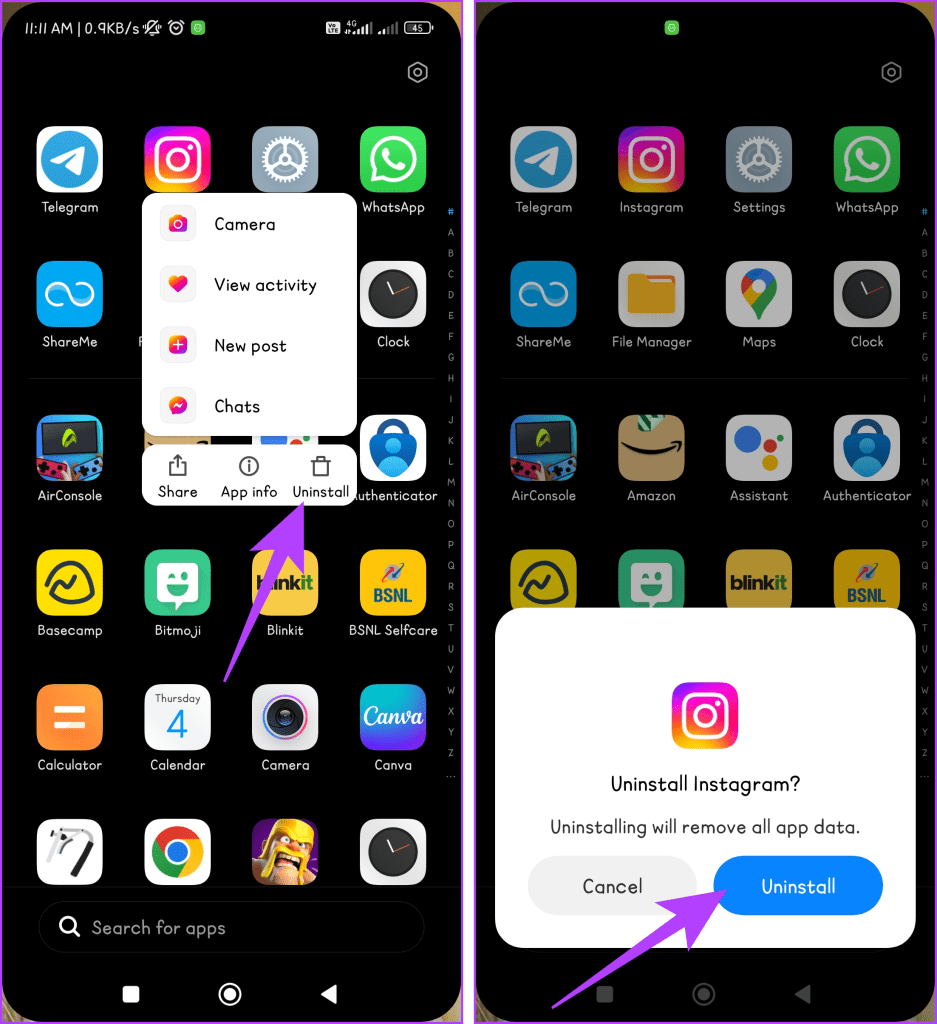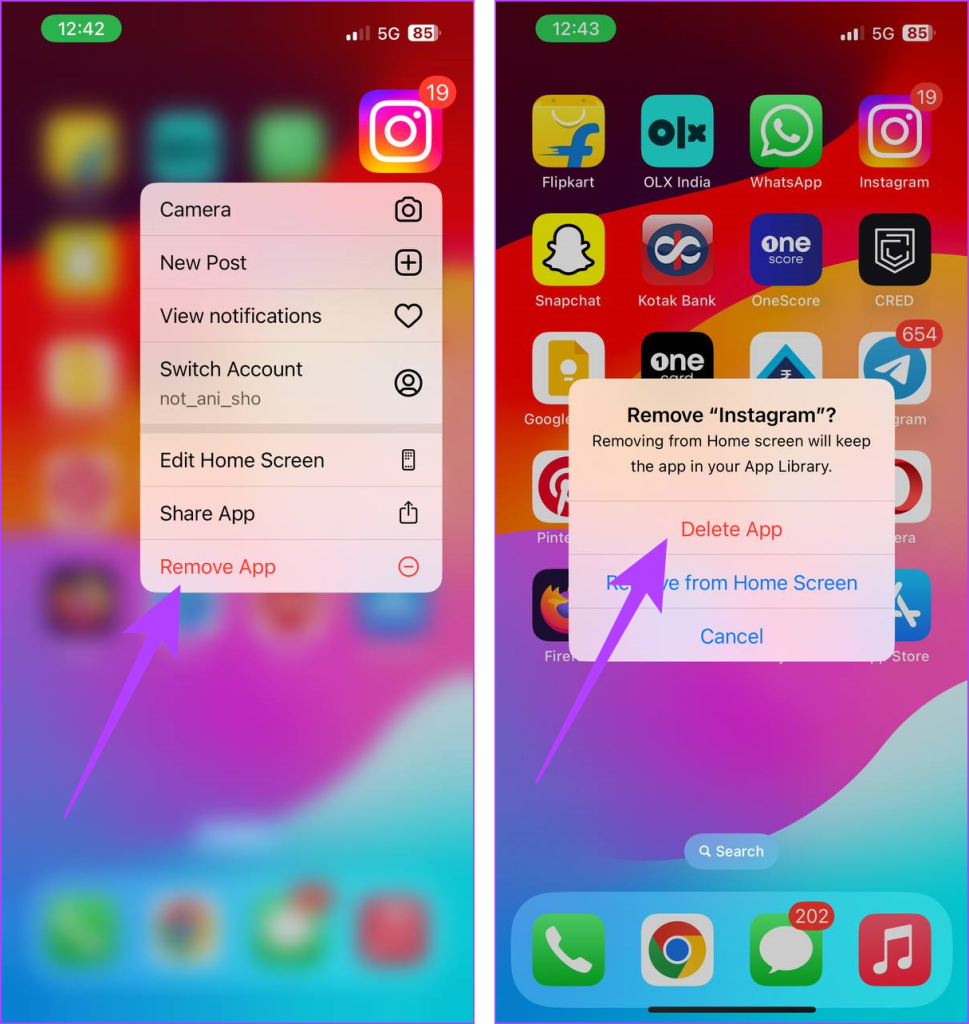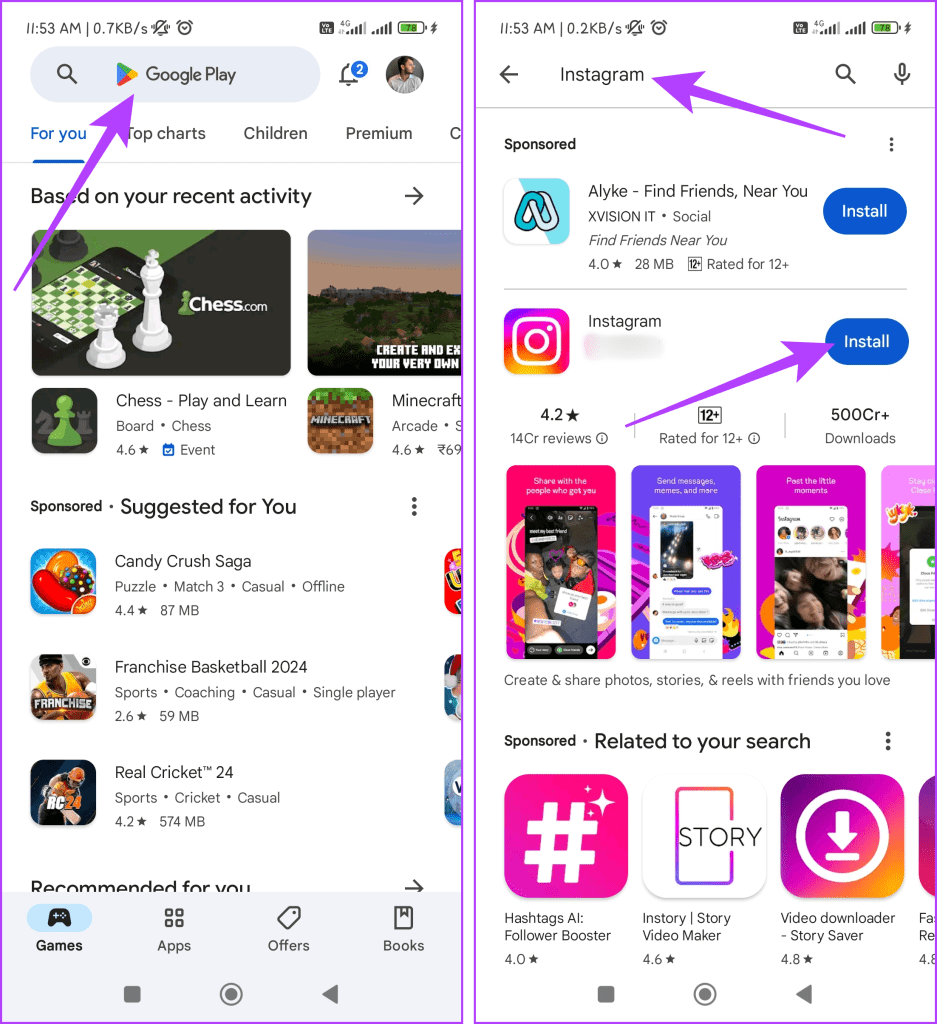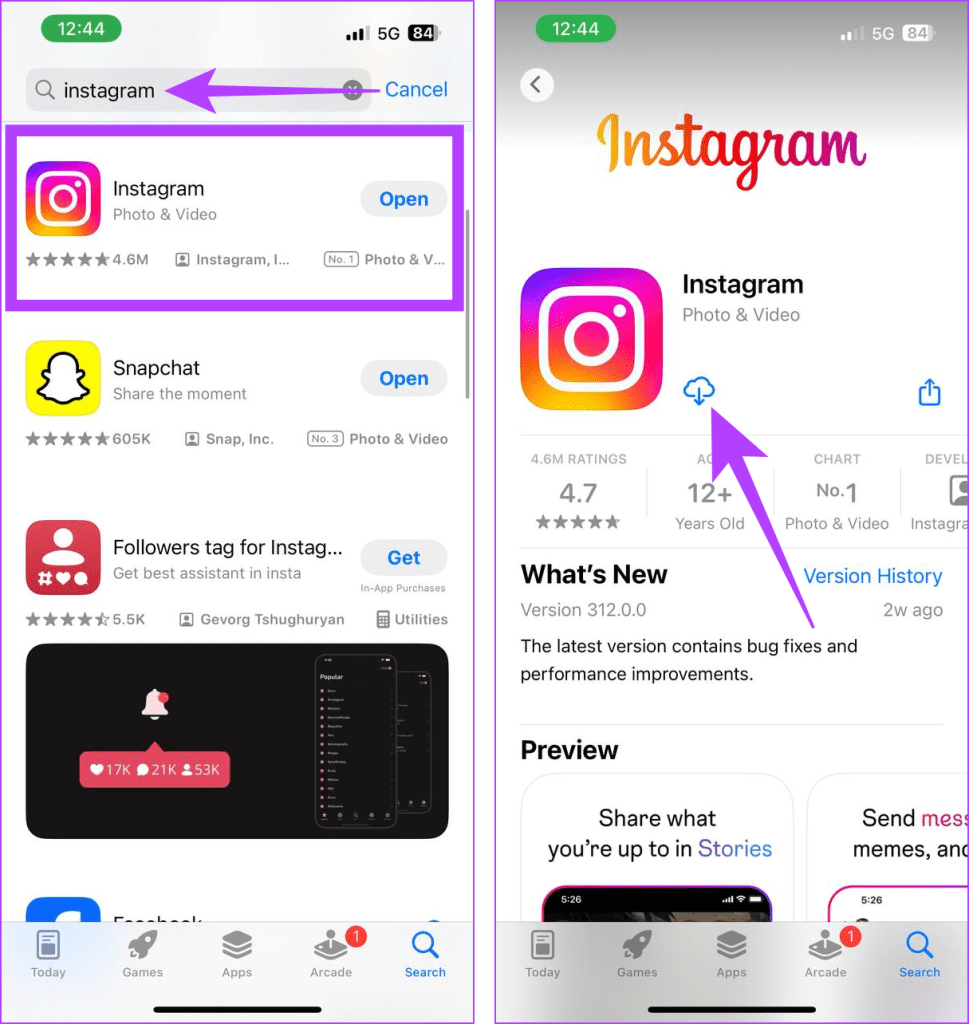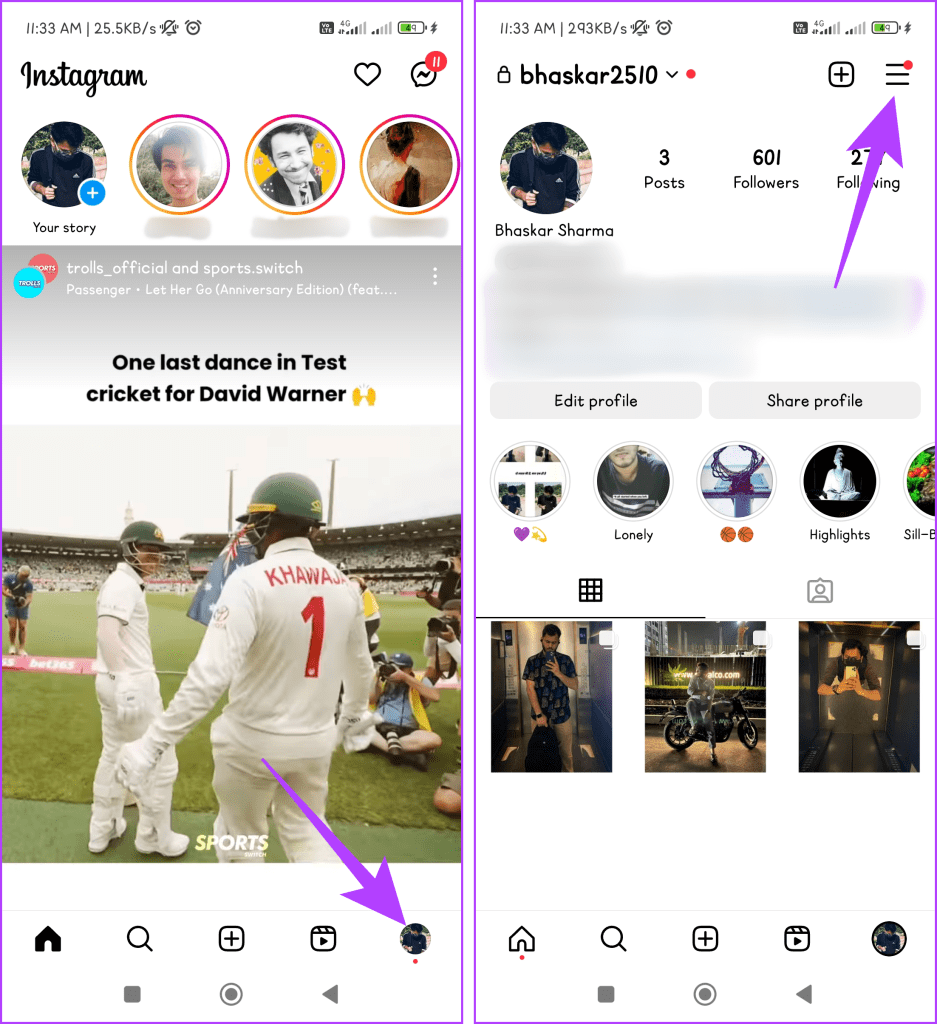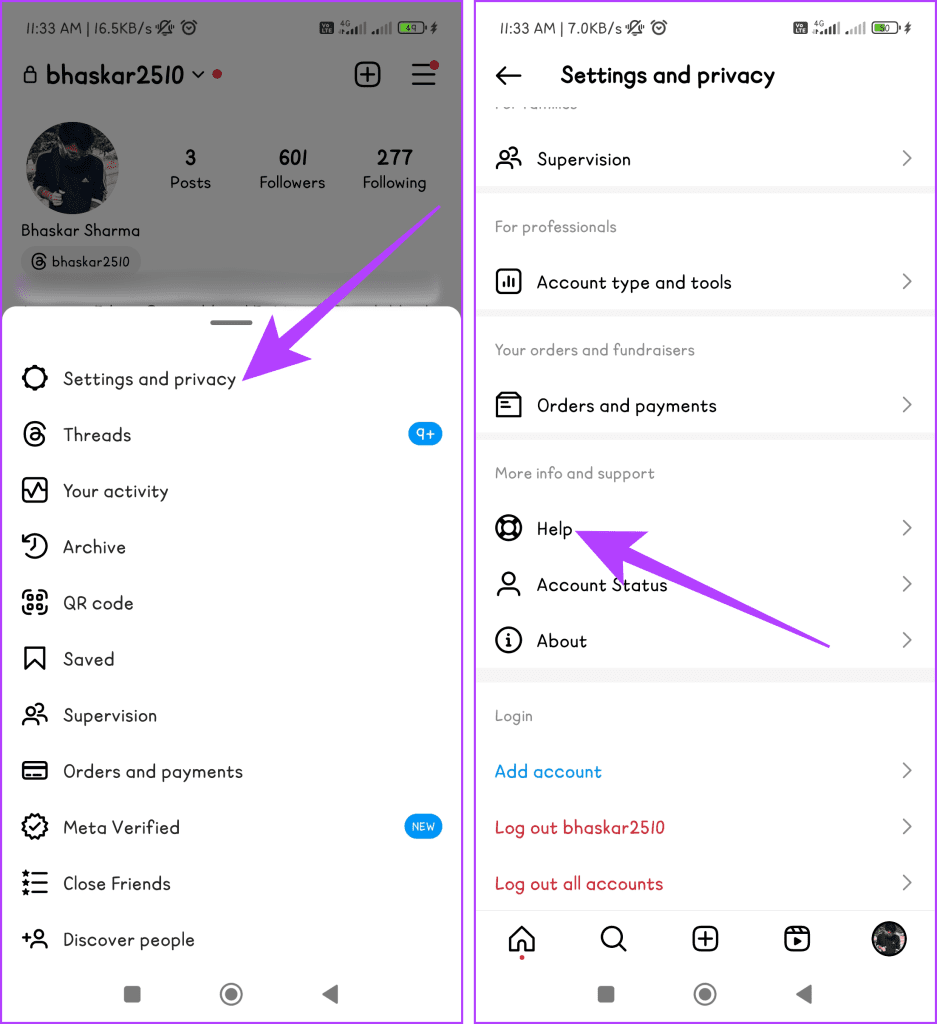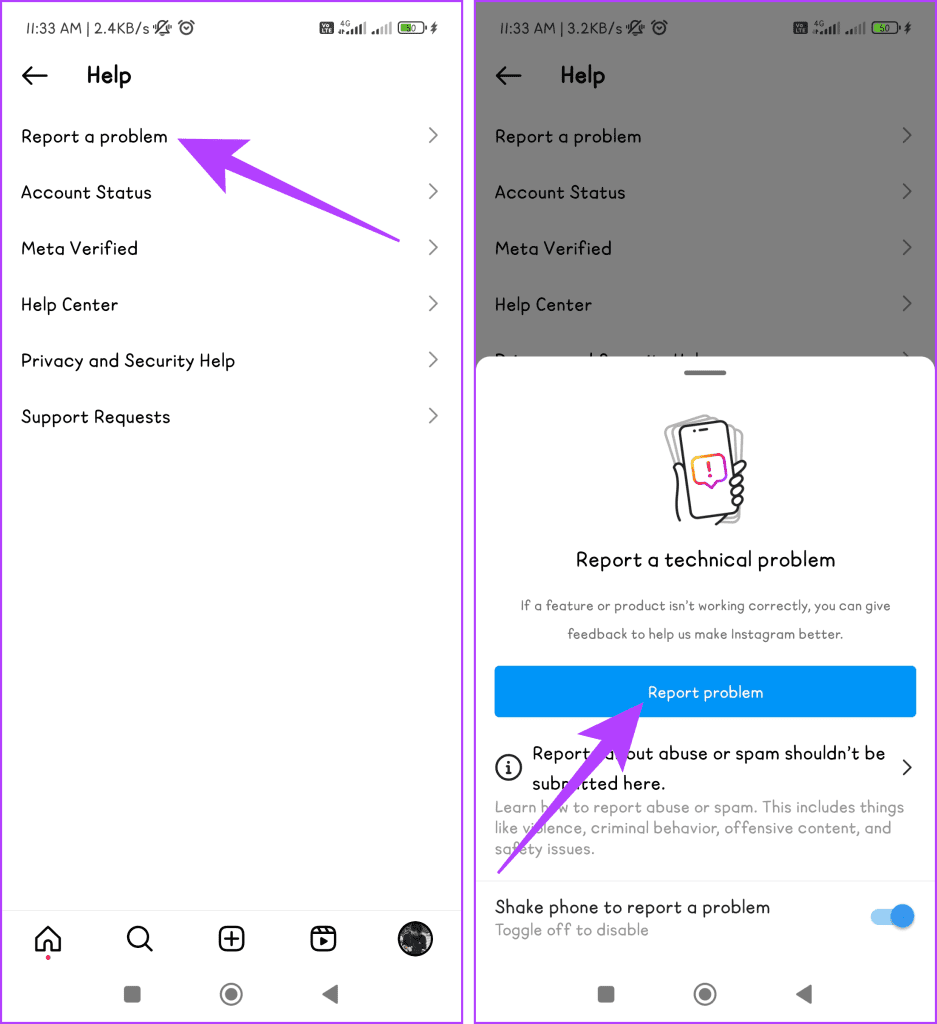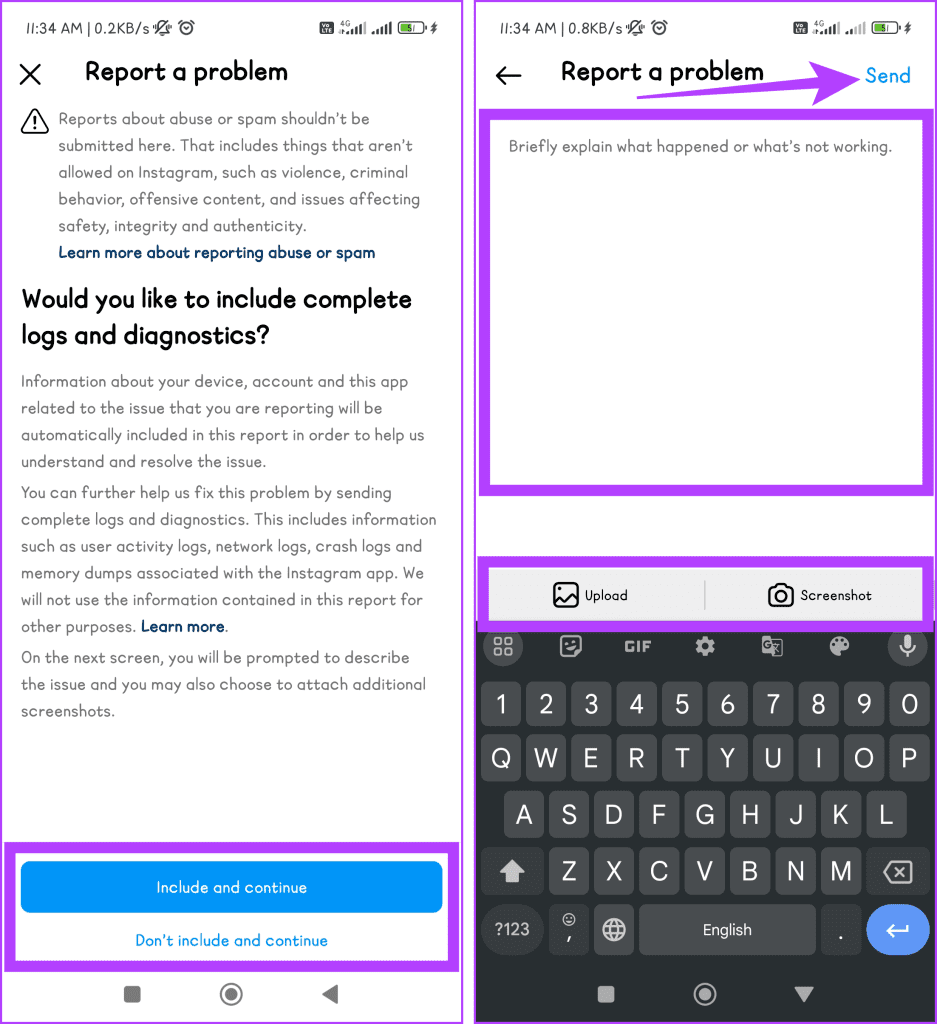Instagram は、つながりが築かれ、創造性が開花し、ストーリーが展開される活気に満ちたプラットフォームです。ただし、友達にメッセージを送信すると、Instagram で「無効なアカウントに連絡できません」というエラーが表示されることがあります。この記事では、それを修正する方法を見ていきます。
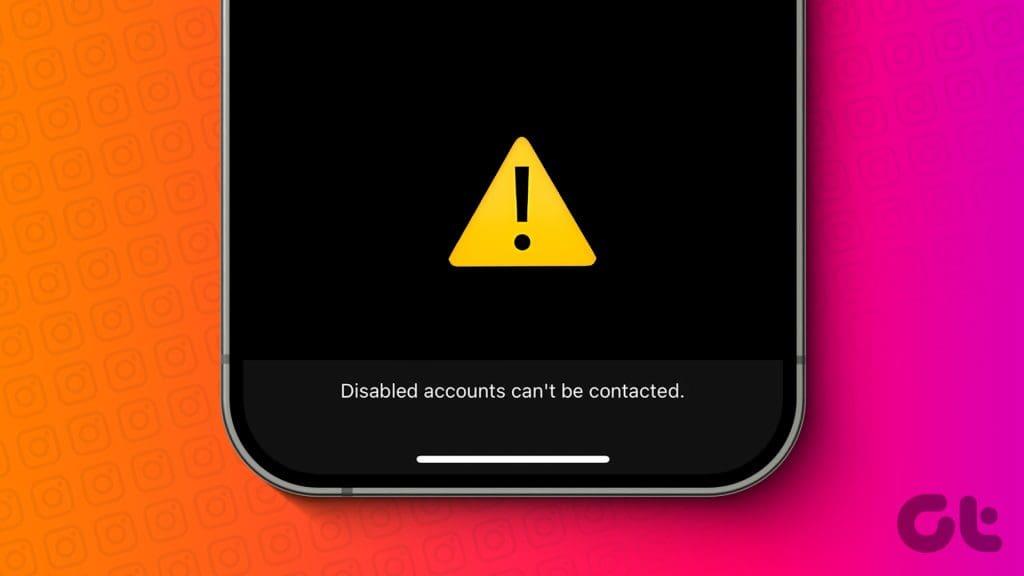
Instagram の「無効なアカウントに連絡できません」というエラーは、Instagram が現在無効にしているアカウントとやり取りしようとしているということを示します。ただし、必ずしも Instagram であるとは限りません。場合によっては、バグが問題の原因である可能性があります。以下で説明する修正は、Instagram でのチャットを円滑に進めるのに役立ちます。
1. その人との最後の会話を削除する
最後の会話を削除すると、既存のメッセージング スレッドが中断され、無効化されたアカウントに課されている制限が解除されるため、優れた修正となる可能性があります。こうすることで、Instagramのアルゴリズムがあなたと友達とのコミュニケーション状況を再評価し、メッセージングを新たにスタートできるようになります。これを行うには、以下の手順に従ってください。
ステップ 1: Instagram アプリを起動します。
ステップ 2:右上隅にあるメッセージ アイコンをタップします。削除したい相手とのチャットを見つけます。
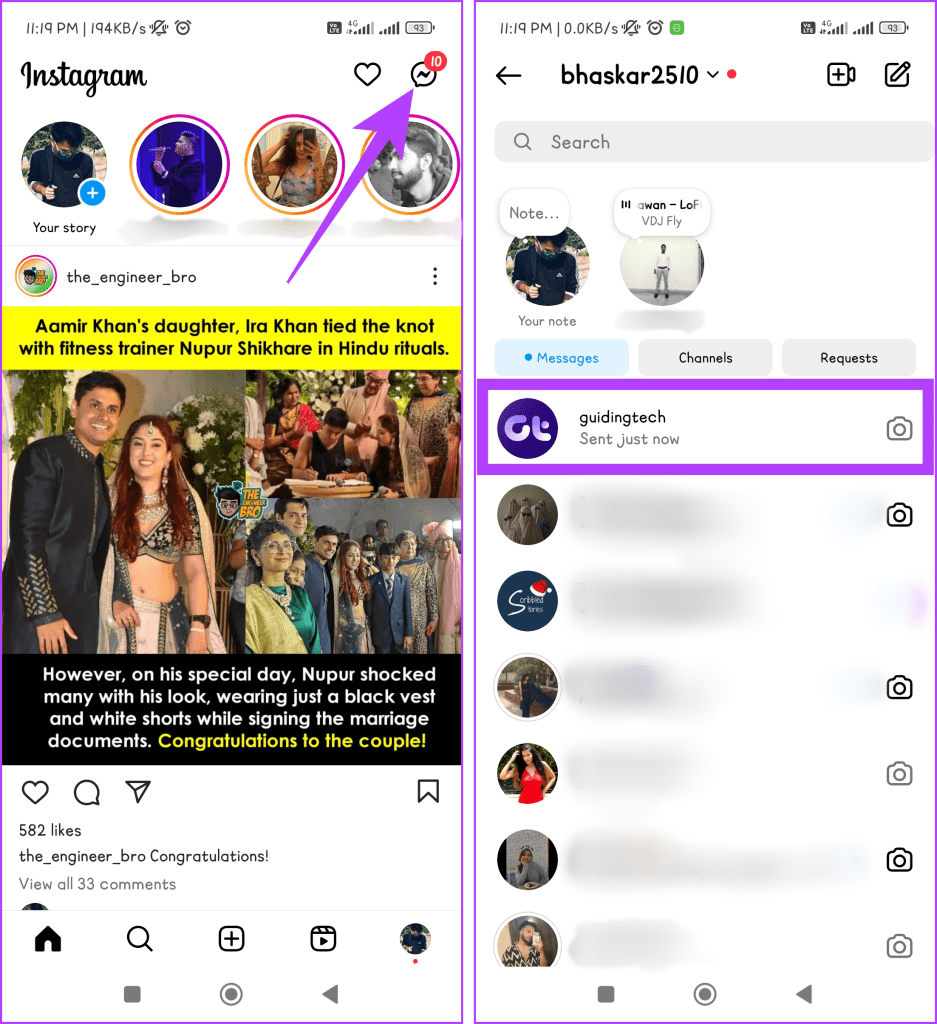
ステップ 3:チャットを長押しします。 [削除]を選択し、[削除]をタップして確認します。
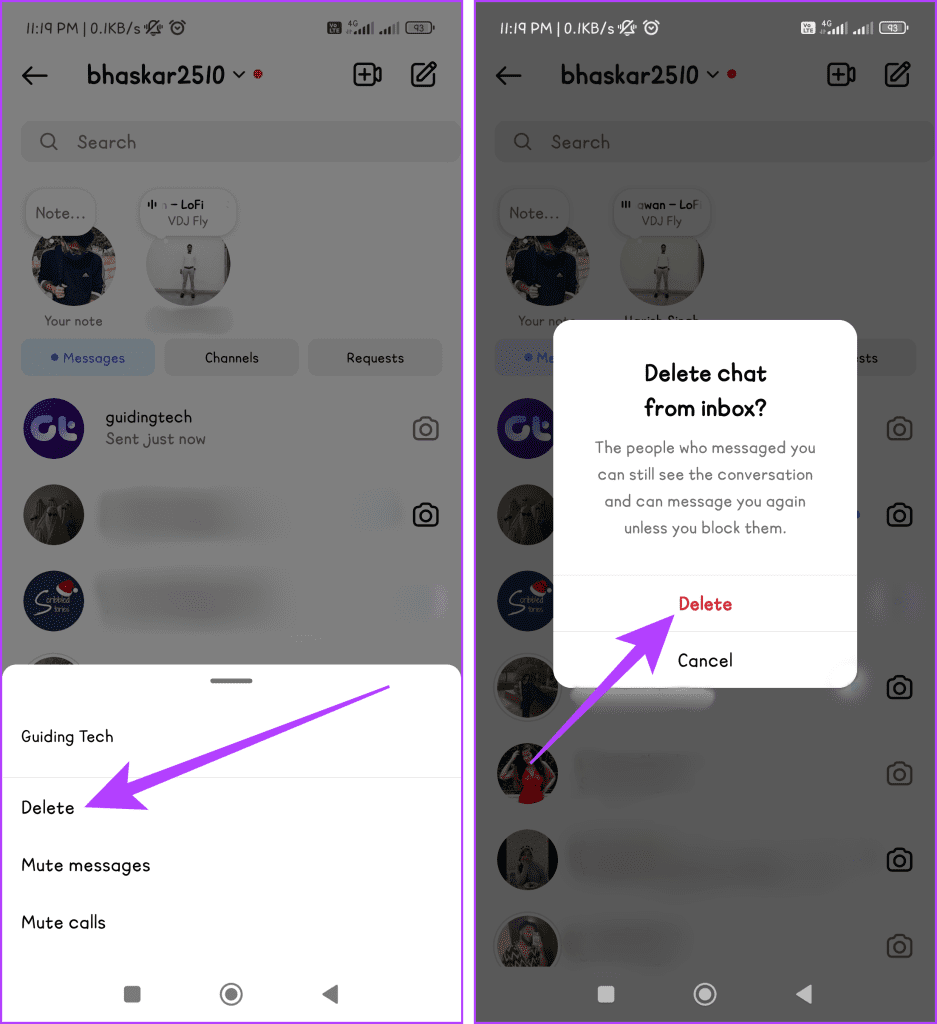
2. Instagram のアカウントの制限と制限解除
Instagramで無効になったアカウントに連絡できないエラーを修正する最も簡単な方法の1つは、通信を妨げる可能性のある特定のプライバシー設定をリセットすることです。これを行うには、Instagram アカウントを制限または制限解除します。
Instagram アカウントを制限すると、そのアカウントに対するユーザーのアクティビティの公開範囲が制限されます。 Instagram で誰かを制限すると、その人のメッセージが制限タブに移動することが起こります。アカウントを制限するには、次の手順に従います。
ステップ 1: Instagram アプリを起動します。
ステップ 2: [検索] タブに移動し、検索ボックスにユーザー名を入力します。ユーザーを選択します。

ステップ 3:三点アイコンをタップし、「制限」を選択します。ポップアップで「閉じる」を選択します。
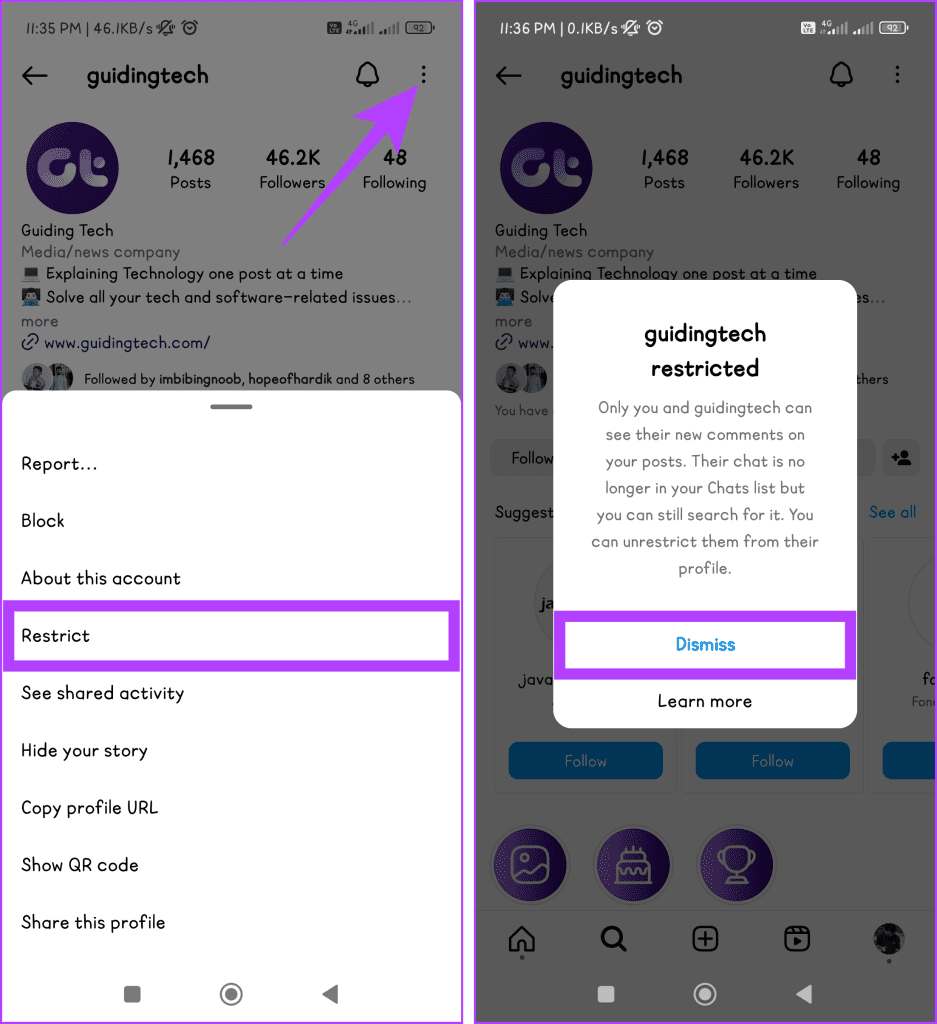
アカウントの制限を解除する方法は次のとおりです。
ステップ 1: Instagram アプリに移動します。
ステップ 2:「検索」タブをタップします。ユーザー名を入力し、ユーザーを選択します。

ステップ 3:三点アイコンを押して、「制限解除」を選択します。
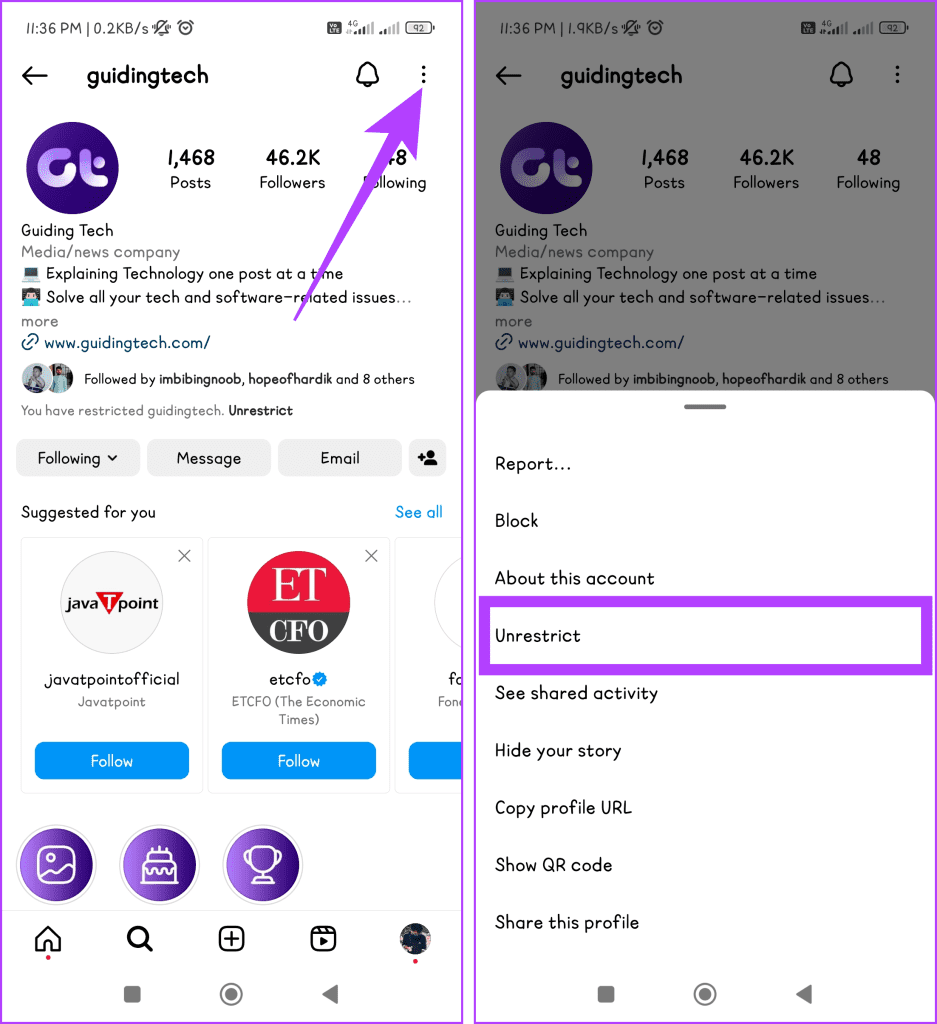
3. Instagramアカウントのフォローとフォロー解除
Instagram で無効化されたアカウントにメッセージを送信できない場合、それを解決する効果的な方法の 1 つは、Instagram アカウントを再度フォローすることです。これにより、アカウント間の再接続がトリガーされ、通信が再確立されます。 Instagram でアカウントのフォローを解除する方法は次のとおりです。
ステップ 1: Instagram アプリを開きます。
ステップ 2: [検索] タブに移動し、検索ボックスをタップします。ユーザー名を入力し、ユーザーを選択します。

ステップ 3: [フォロー中] をタップし、[フォロー解除] を選択します。
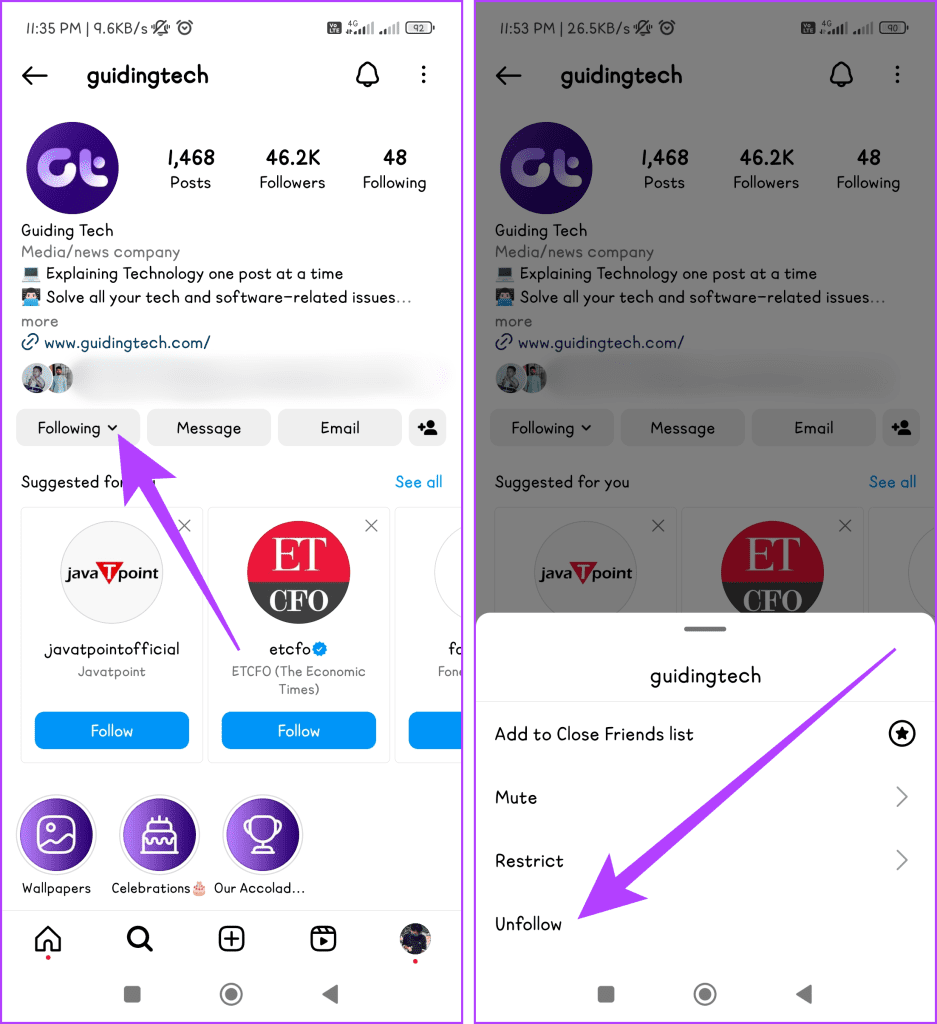
ステップ 4:次に、数秒待って、アカウントを再度フォローします。
アカウントが公開か非公開かに応じて、すぐにフォローするか、フォローをリクエストすることになります。
4. Instagram でアカウントをブロックおよびブロック解除する
Instagram アカウントのブロックとブロック解除は簡単なように見えますが、驚くほどメッセージング システムが更新され、エラーの原因となっている可能性のある長引く不具合が解消されます。これを実行するには、次の手順に従います。
ステップ 1: Instagram アプリに移動します。検索アイコンを押して、検索ボックスをタップします。
ステップ 2:次に、チャットしたい人のユーザー名または名前を入力し、アカウントを選択します。

ステップ 3: 3 点アイコンを押して、[ブロック] をクリックします。アクションを確認するメッセージが表示されたら、「ブロック」ボタンをタップします。
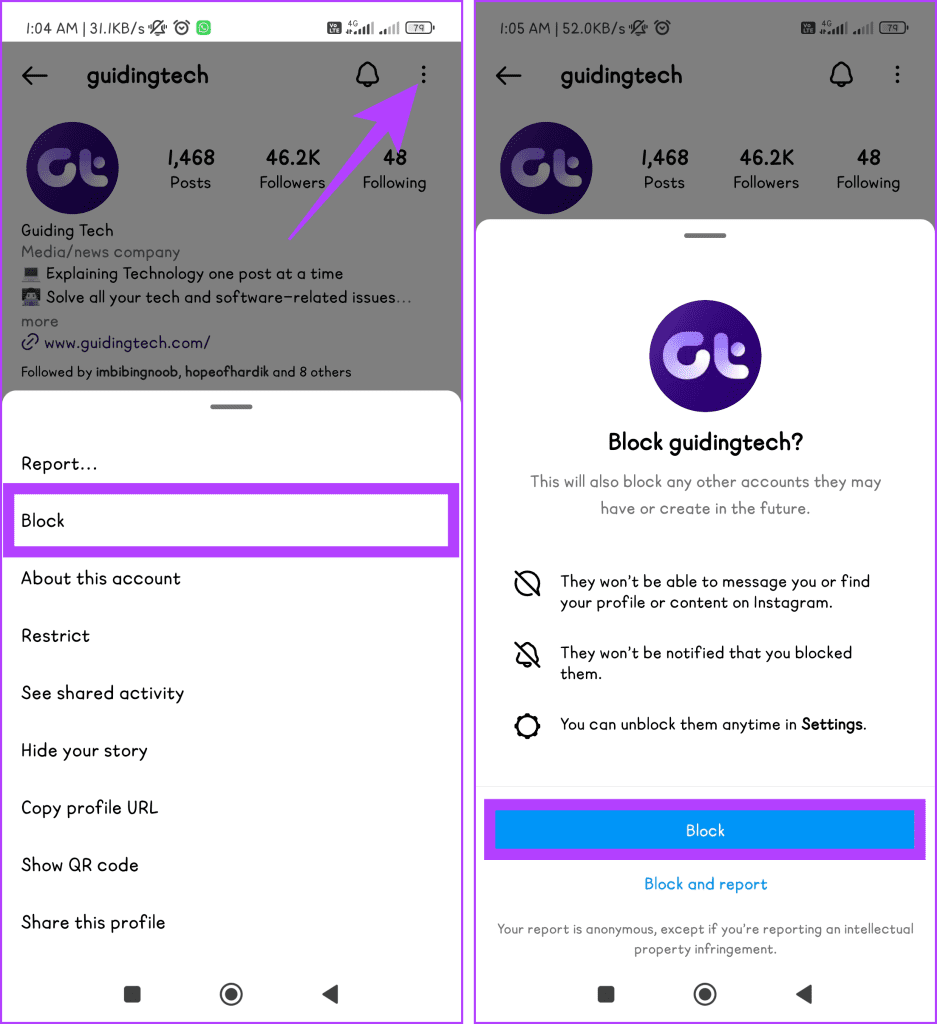
次に、以下の手順に従ってユーザーのブロックを解除します。
ステップ 1: Instagram アプリで、プロフィール タブに移動し、ハンバーガー メニュー (三本線のアイコン) を押します。 「設定とプライバシー」を選択します。
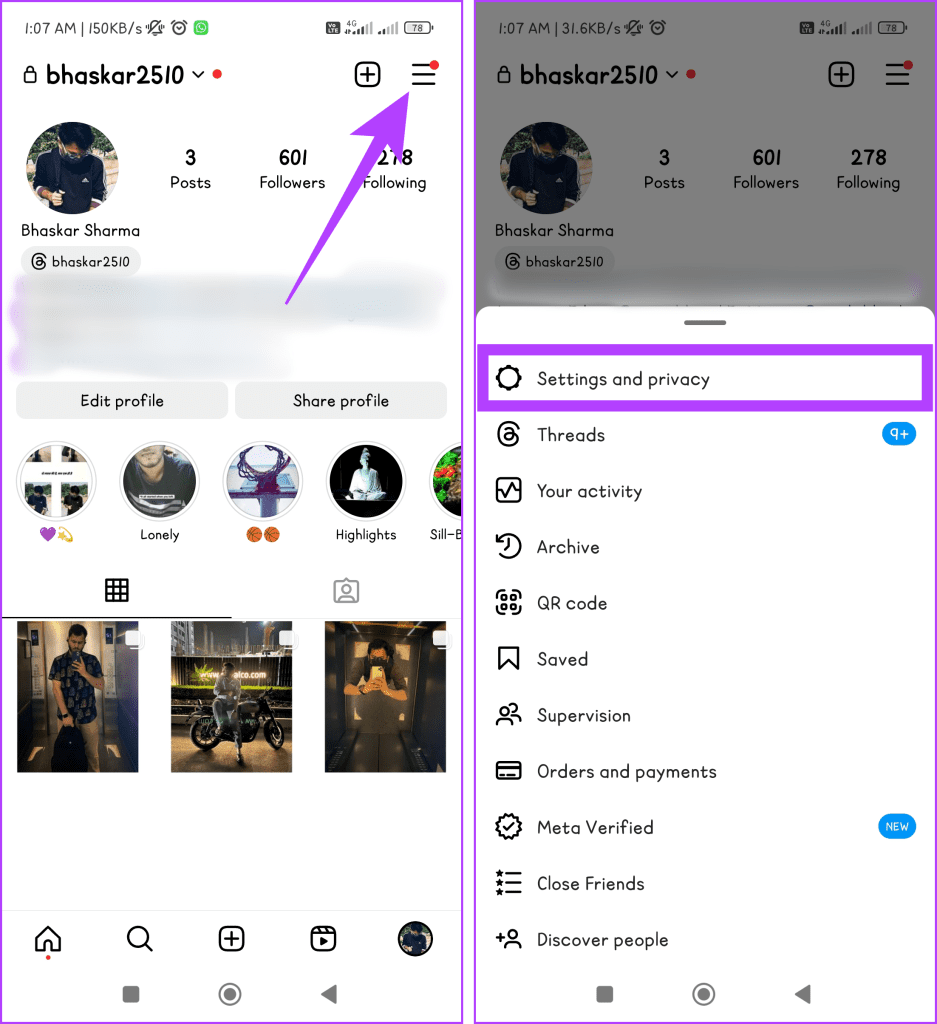
ステップ 2: [ブロック済み] をタップして、ブロックされたユーザーのリストを表示します。チャットしたい人の横にある [ブロックを解除] を押します。
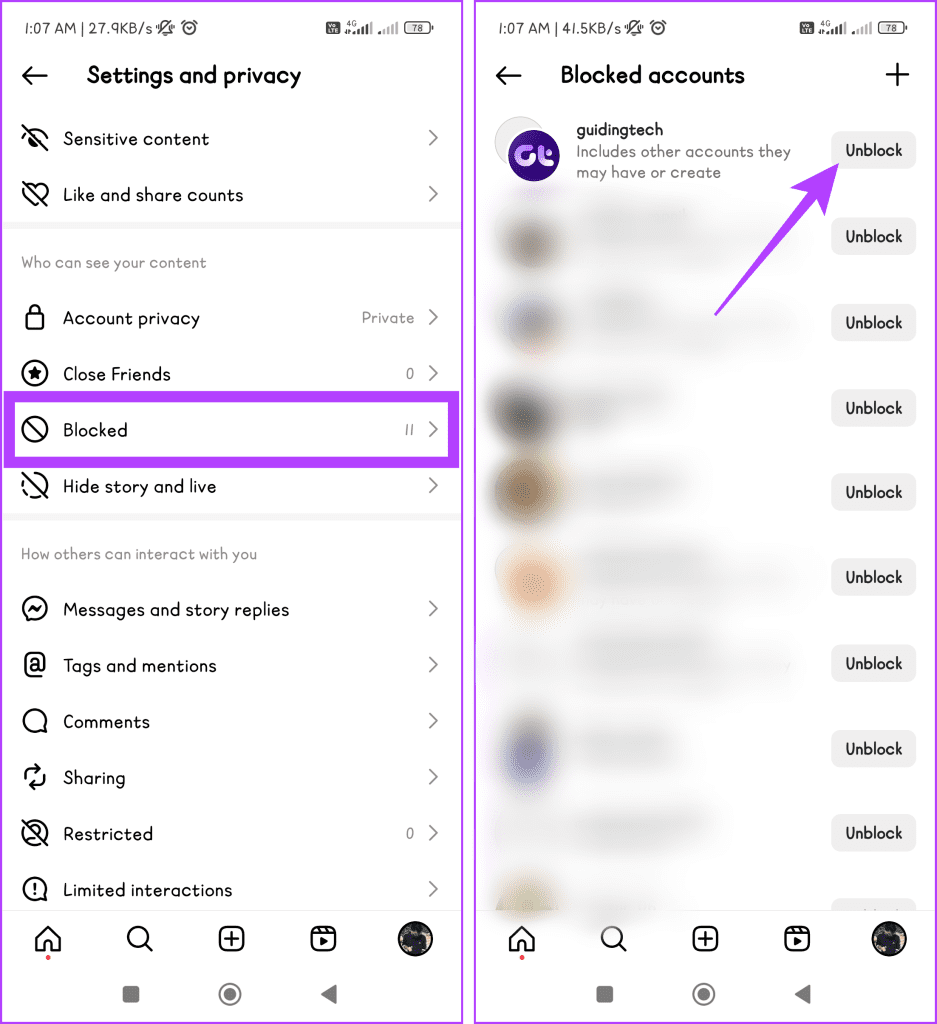
こちらもお読みください: Instagram で誰かをブロックするとどうなるか。
5. Instagramアプリを更新する
Instagram は、問題を修正し、安全性を高め、アプリの使用をより楽しくするためのアップデートを頻繁にリリースします。 Instagram を更新すると、これらの改善点を常に把握できるようになり、無効化されたアカウントに連絡できないなどの迷惑なバグが排除されます。
Android で Instagram アプリをアップデートする
Android スマートフォンで Instagram を更新する方法は次のとおりです。
ステップ 1: Play ストア アプリを開きます。
ステップ 2:右上隅にあるプロフィール写真をタップし、「アプリとデバイスの管理」を選択します。
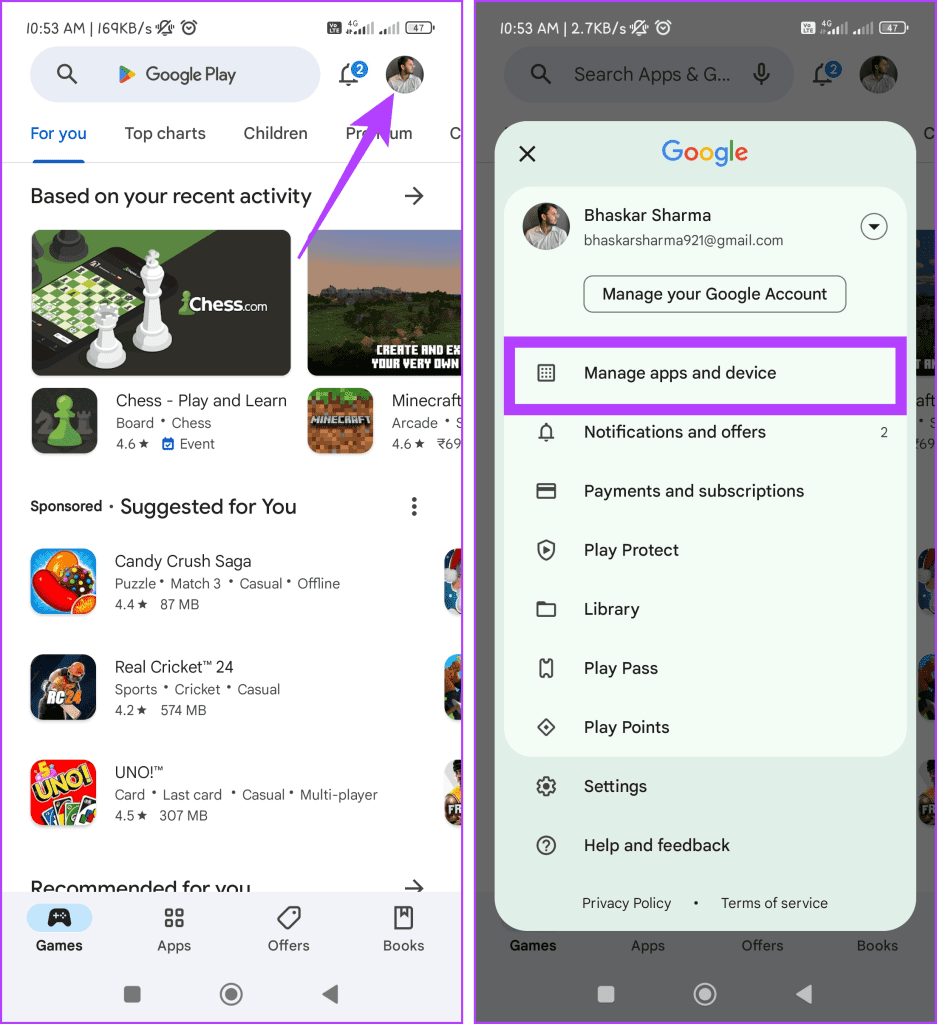
ステップ 3: [利用可能なアップデート] を押し、Instagram の横にある [アップデート] ボタン (存在する場合) をタップします。あるいは、[すべて更新] をタップして、すべてのアプリの最新イテレーションを一度に取得することもできます。
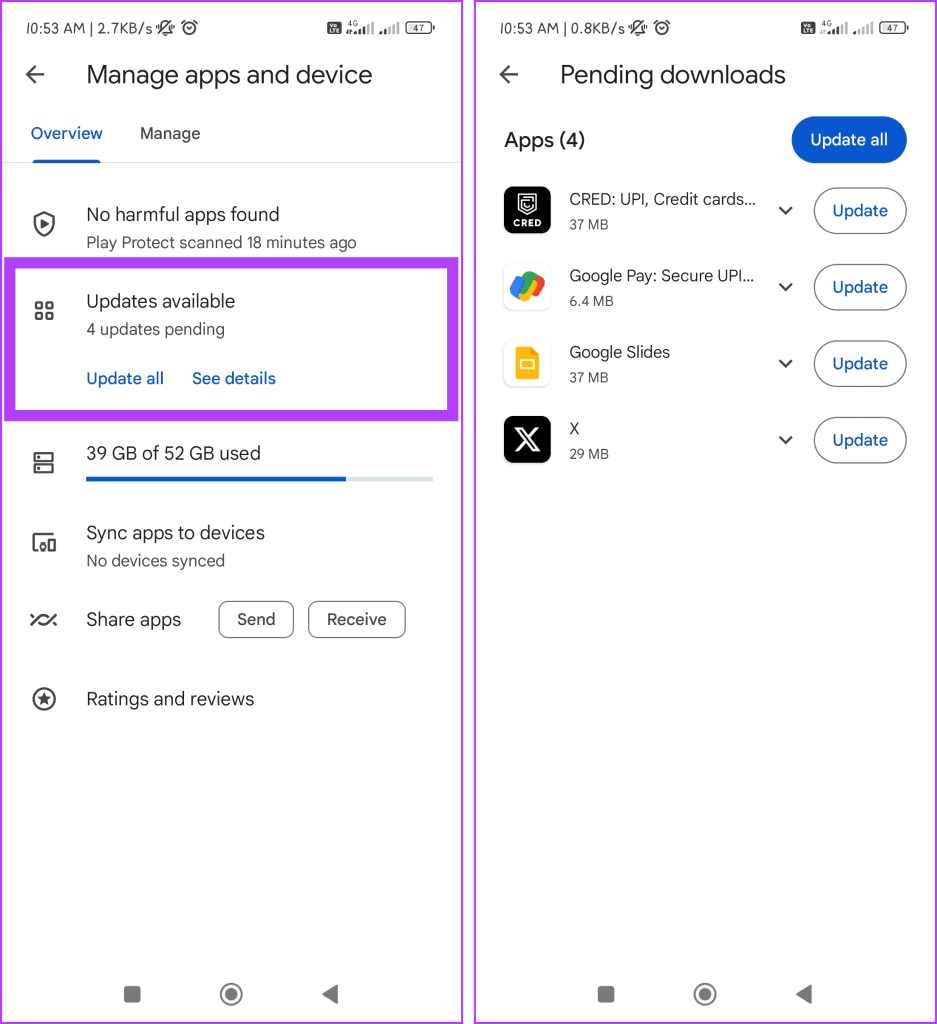
こちらもお読みください: Android でアップデートできないアプリを修正する方法。
iPhoneのInstagramアプリをアップデートする
iPhone で Instagram を更新するには、次の手順に従います。
ステップ 1: App Store を開きます。
ステップ 2:右上からプロフィール写真をタップします。 Instagram を探し、その横にある「更新」をタップします (可能な場合)。完了したら、「完了」を押します。
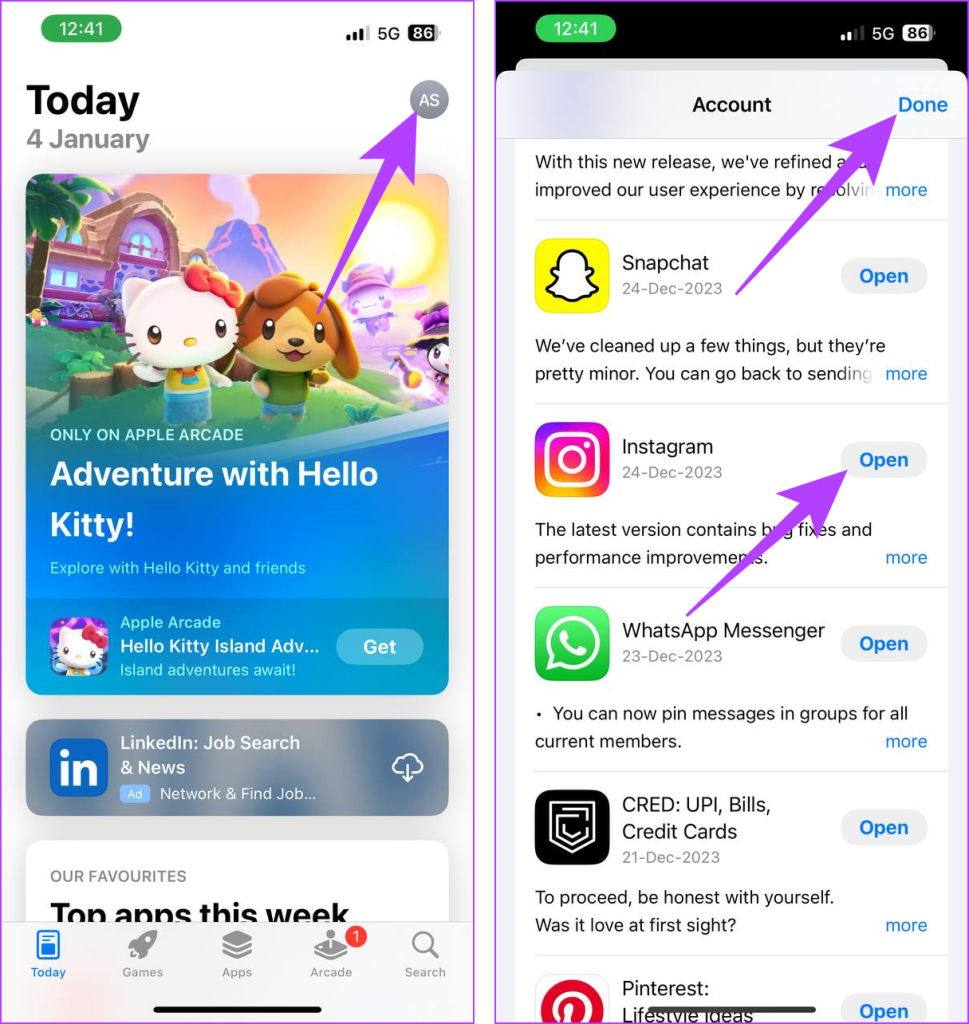
あるいは、以下の手順に従うこともできます。
ステップ 1:ホーム画面または App ライブラリで App Store アイコンを長押しし、利用可能なオプションから [アップデート] をタップします。
ステップ 2: Instagram の横にある [更新] ボタンを押し、[完了] をタップします。
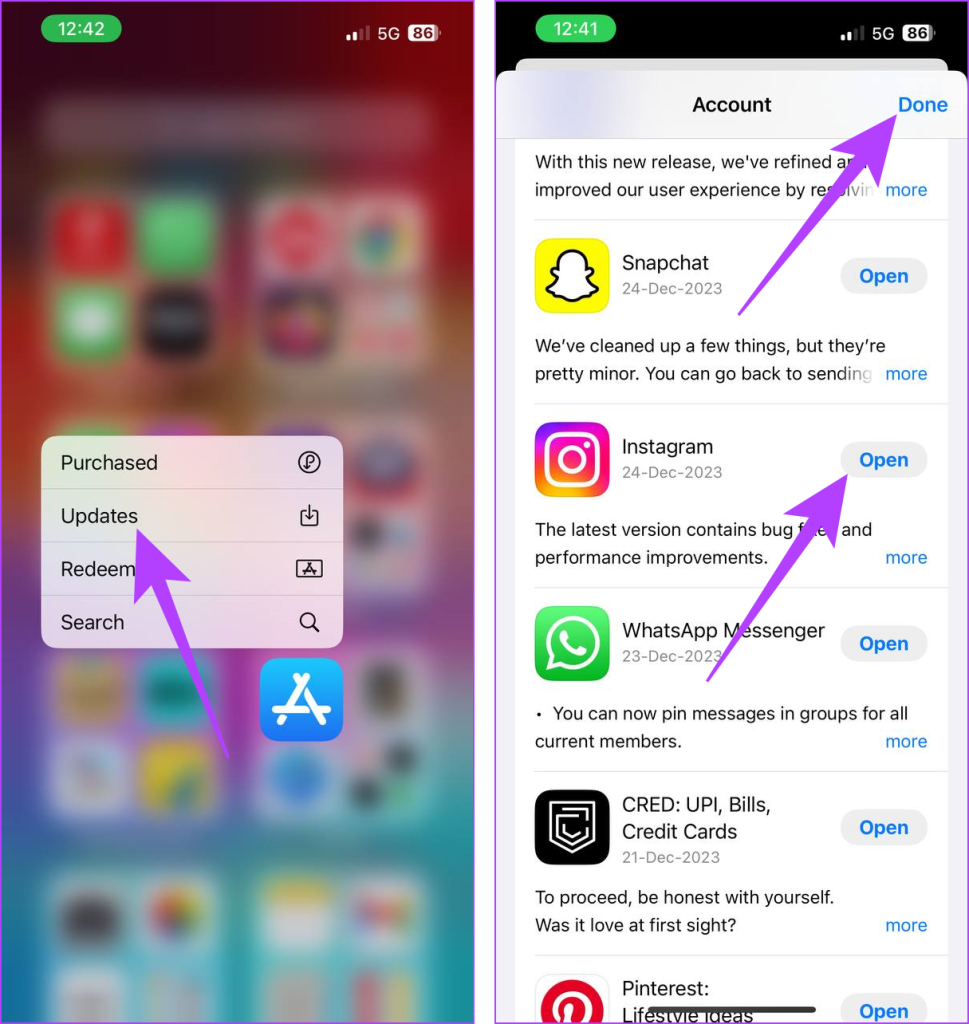
こちらもお読みください: iPhone でアプリが更新されない場合の対処法
6. Instagramアプリを再インストールします
Instagram で「無効なアカウントに連絡できない」という厄介な問題がまだ発生している場合でも、心配する必要はありません。これらのバグを取り除くためにアプリを少し更新する必要がある場合があるため、アプリを再インストールしてみてください。
アプリを削除すると、問題の原因となっている可能性のある残りのデータ (キャッシュされたデータ) が消去され、迷惑なエラー メッセージが解決される可能性があります。これは、携帯電話を白紙の状態に戻すことだと考えることができます。 Android または iPhone で Instagram をアンインストールする方法は次のとおりです。
Android: Instagram アプリのアイコンを長押しし、[アンインストール] をタップし、[アンインストール] を押して確認します。あるいは、ゴミ箱アイコンにドラッグすることもできます。
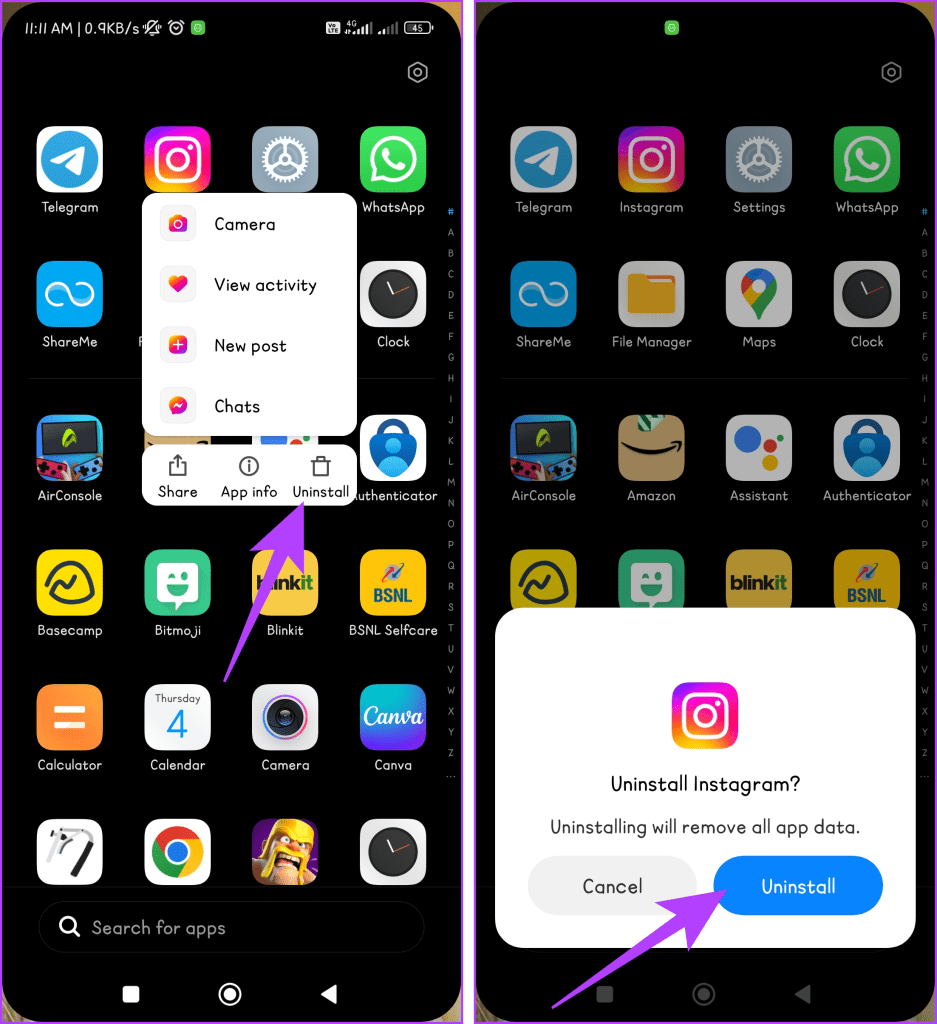
iPhone: Instagram アプリを長押しし、「アプリを削除」をタップして、「アプリを削除」を選択します。
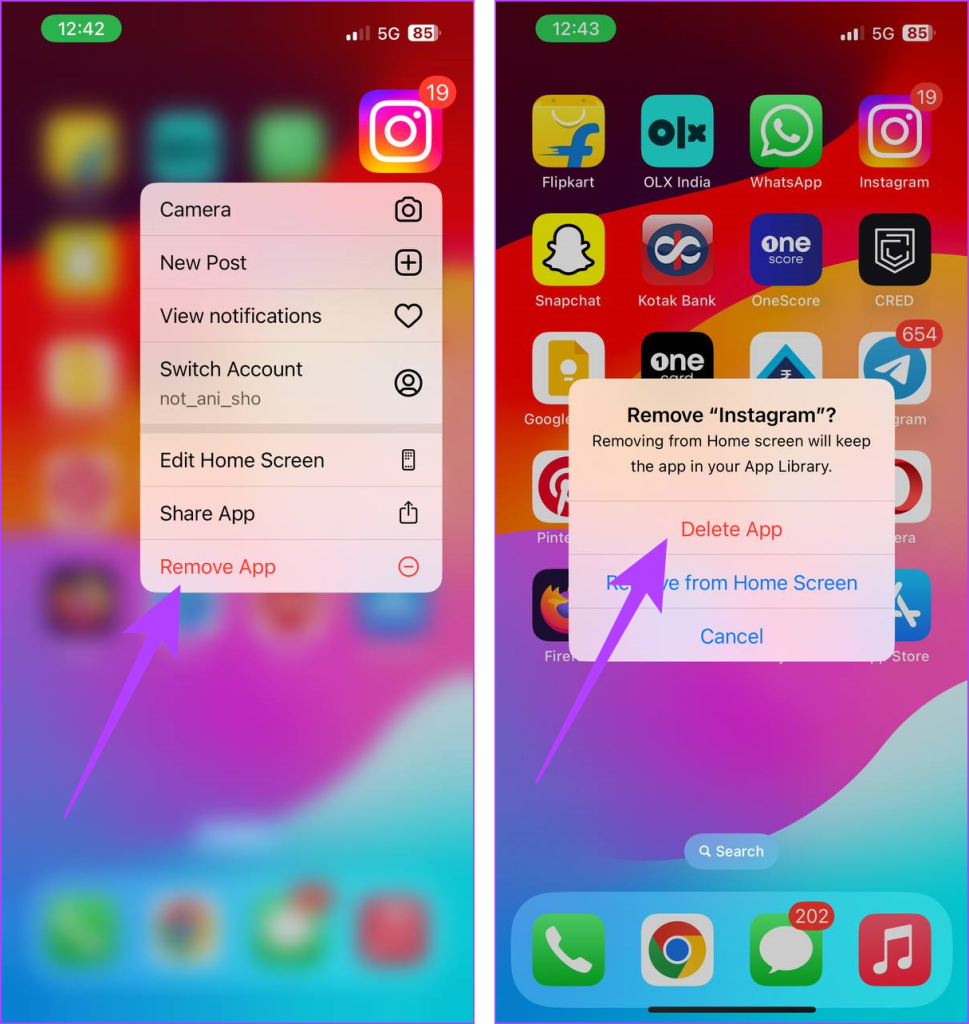
次に、以下の手順に従って、デバイスに Instagram アプリをインストールします。
Android: Play ストアを開き、Instagram を検索して、[インストール] をタップします。
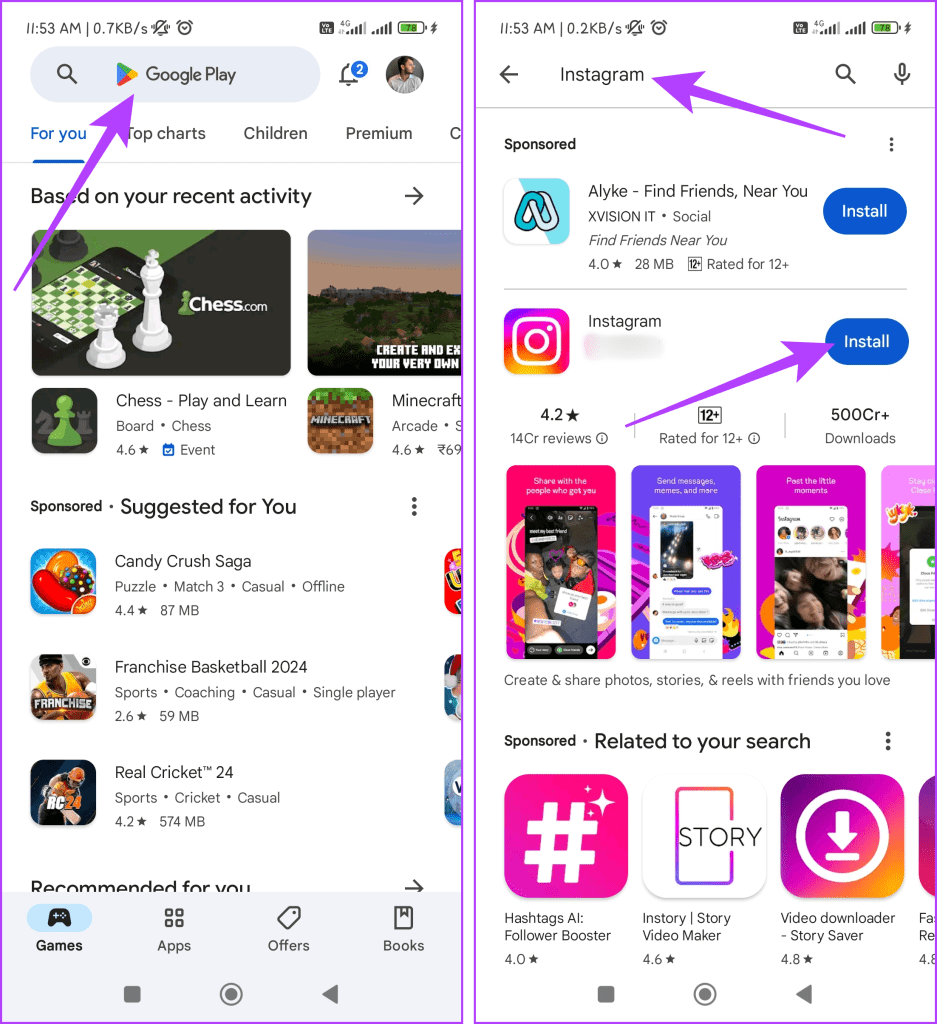
iPhone: App Store を起動し、Instagram を検索して、ダウンロード アイコンをタップします。
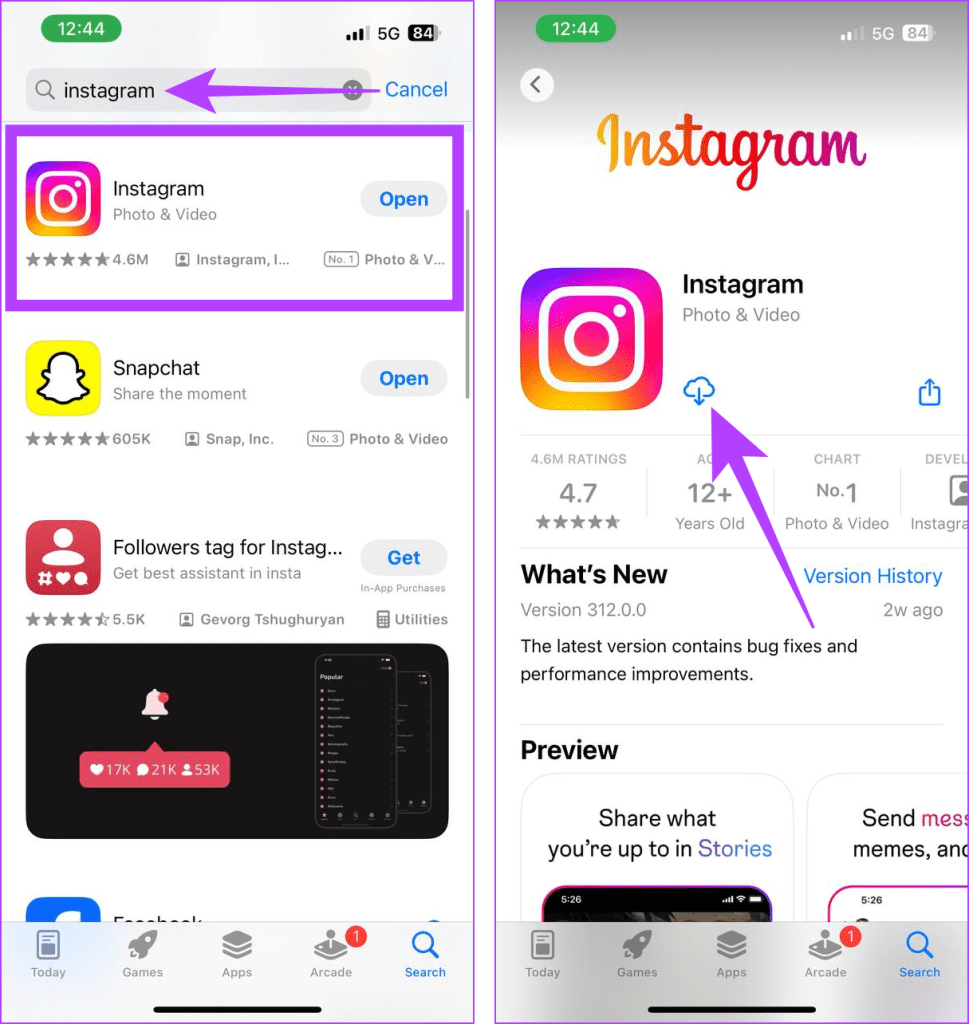
Instagram には、Instagram で無効になっているアカウントにメッセージを送信できない場合など、さまざまな問題が発生した場合に、情報と支援の包括的なリポジトリとして機能する専用のヘルプセンターがあります。ヘルプセンターからInstagram に問い合わせる方法は次のとおりです。
ステップ 1: Instagram アプリを開きます。
ステップ 2:下部バーのプロフィールアイコンをタップし、ハンバーガーメニュー (三本線のアイコン) を押します。
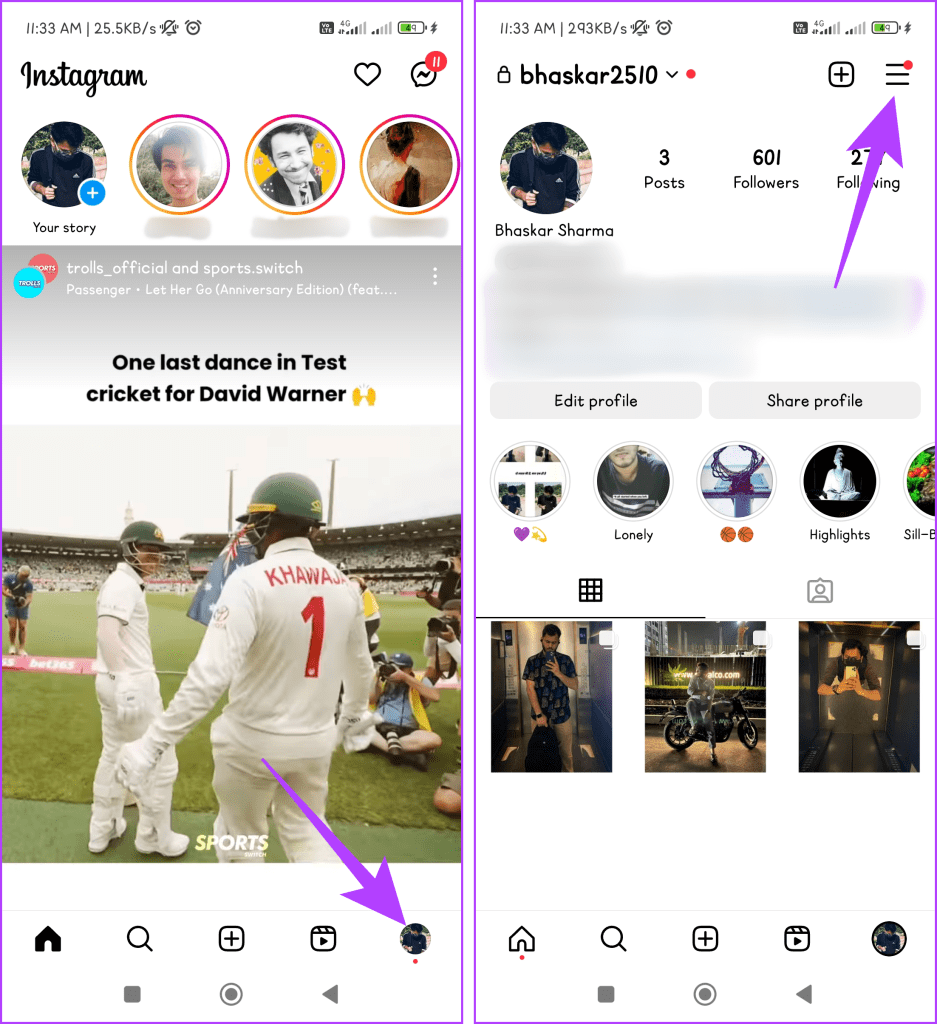
ステップ 3: [設定とプライバシー] を選択します。下にスクロールして「ヘルプ」をタップします。
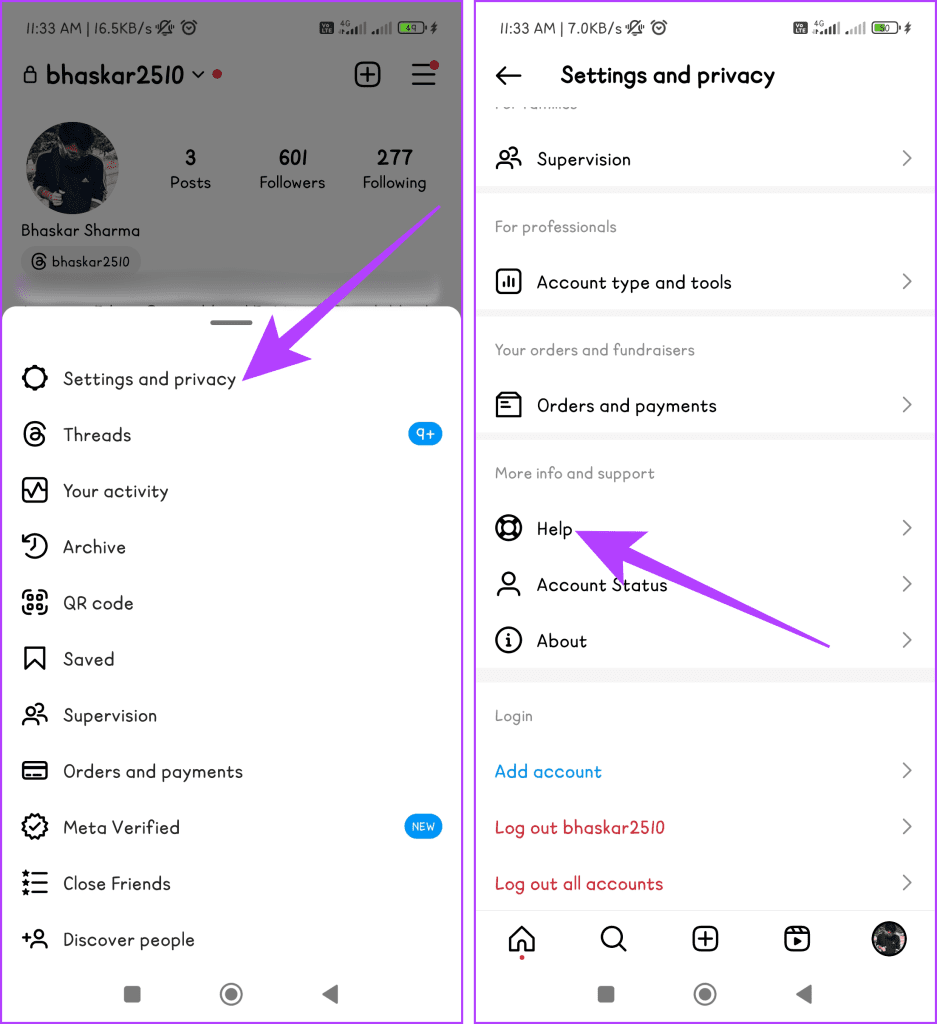
ステップ 4: [問題を報告] オプションを選択し、[問題を報告] をタップして確認します。
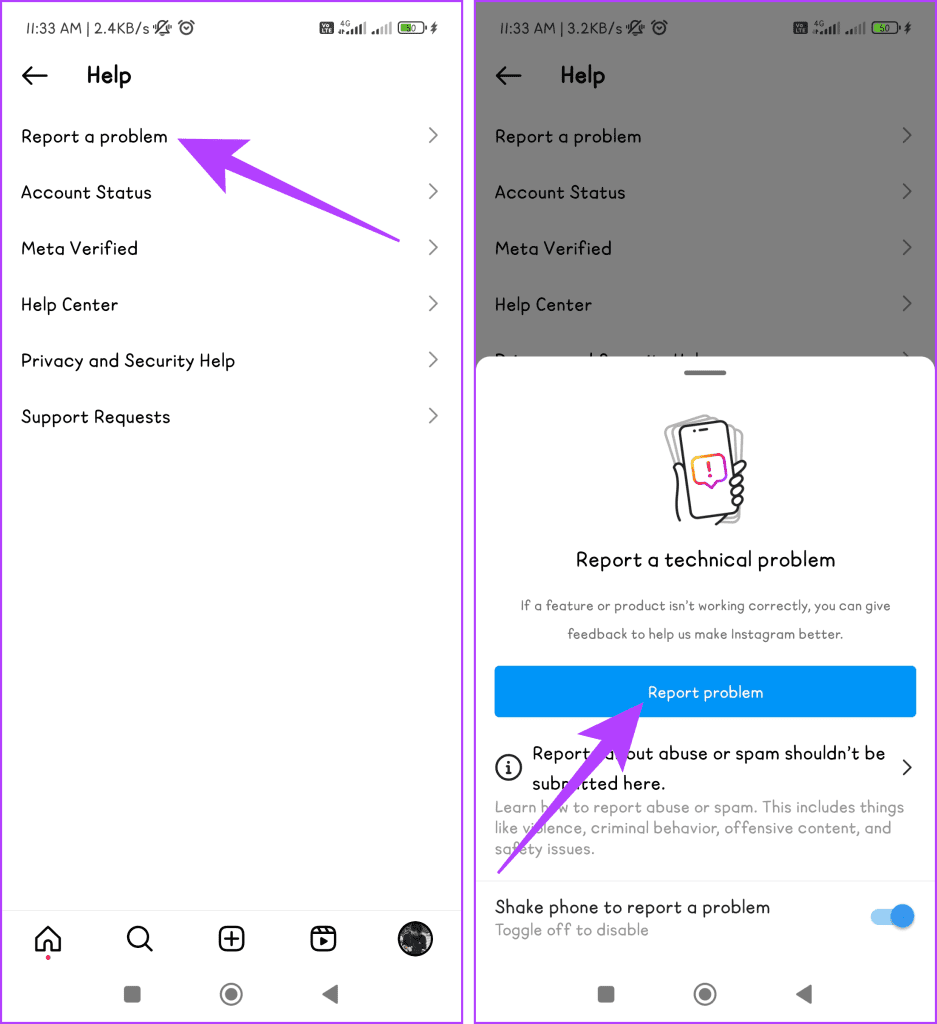
ステップ 5: [含めて続行] または [含めず続行] を選択して、完全なログと診断を含めるかどうかを選択します。
ステップ 6:次に、問題を説明し、理解を深めるためにスクリーンショットを追加します。最後に「送信」をタップします。
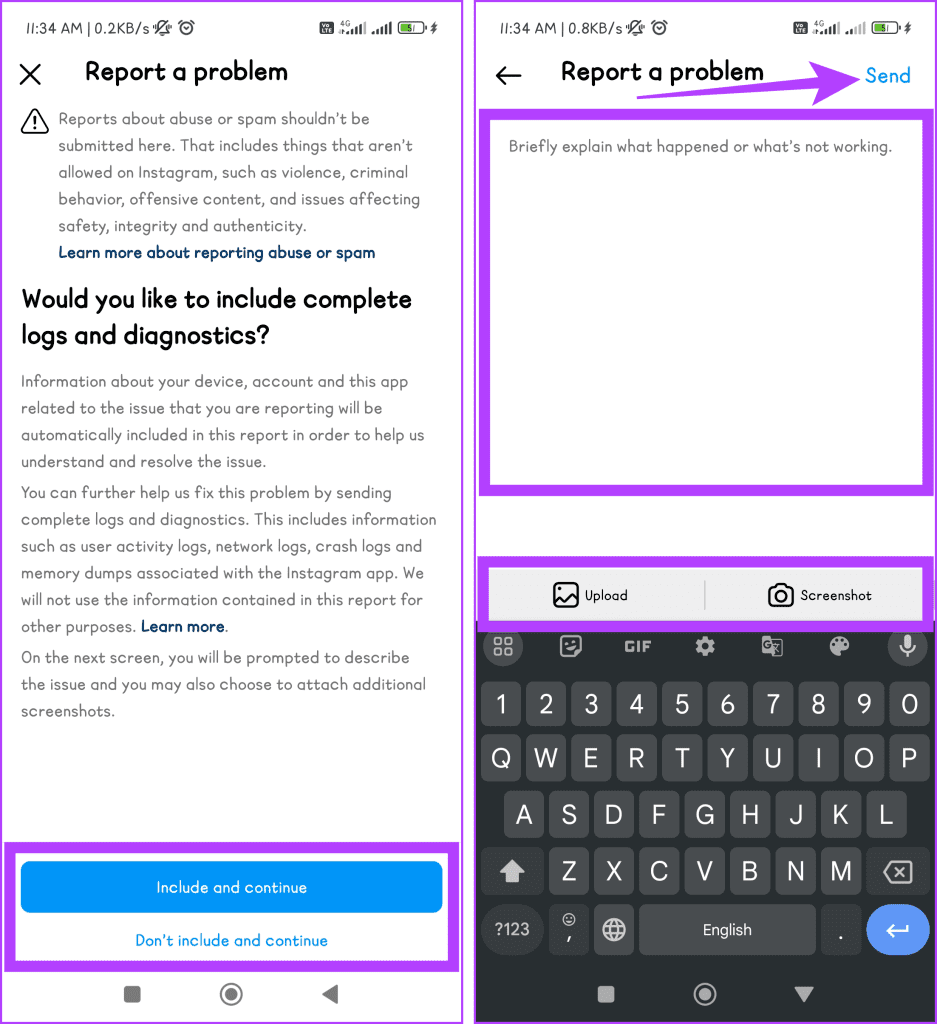
チャットを続けましょう
Instagram の「無効なアカウントに連絡できません」エラーを解決するには、忍耐とプラットフォームのポリシーの順守が必要です。上記の方法が問題の解決と友人とのチャットに役立つことを願っています。